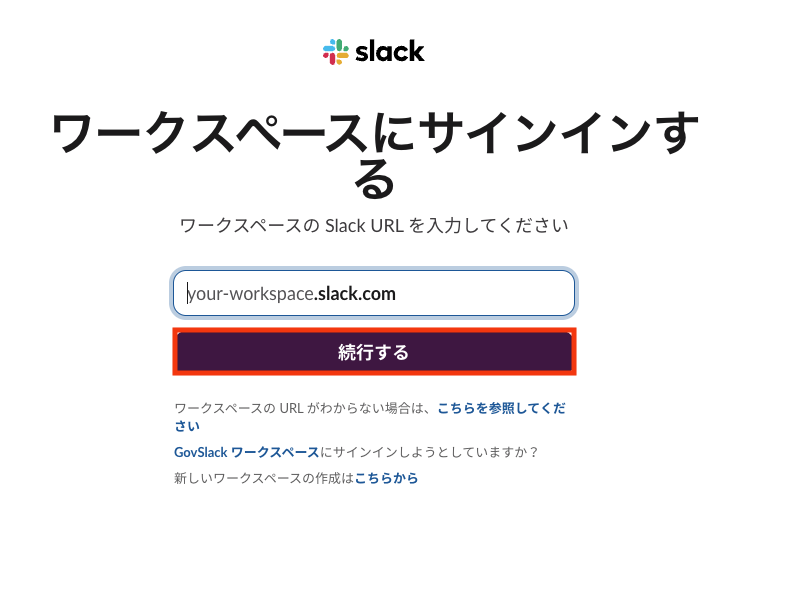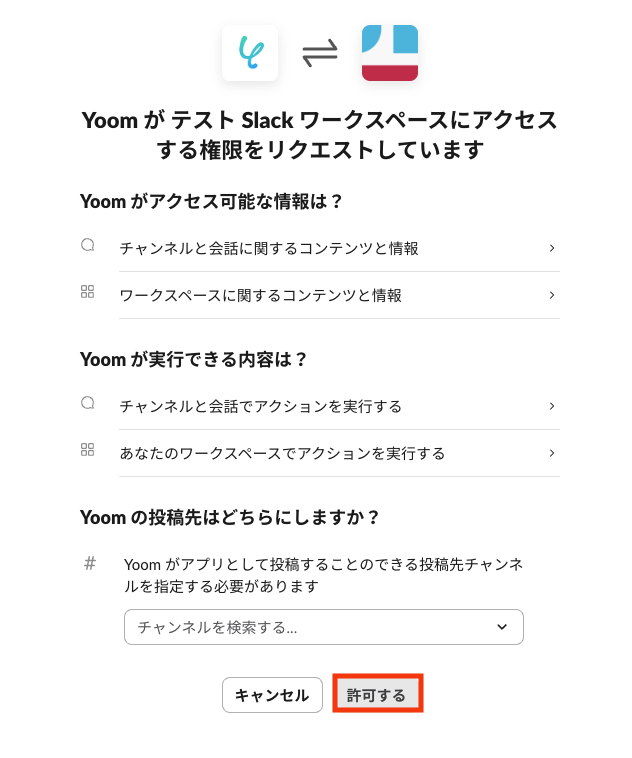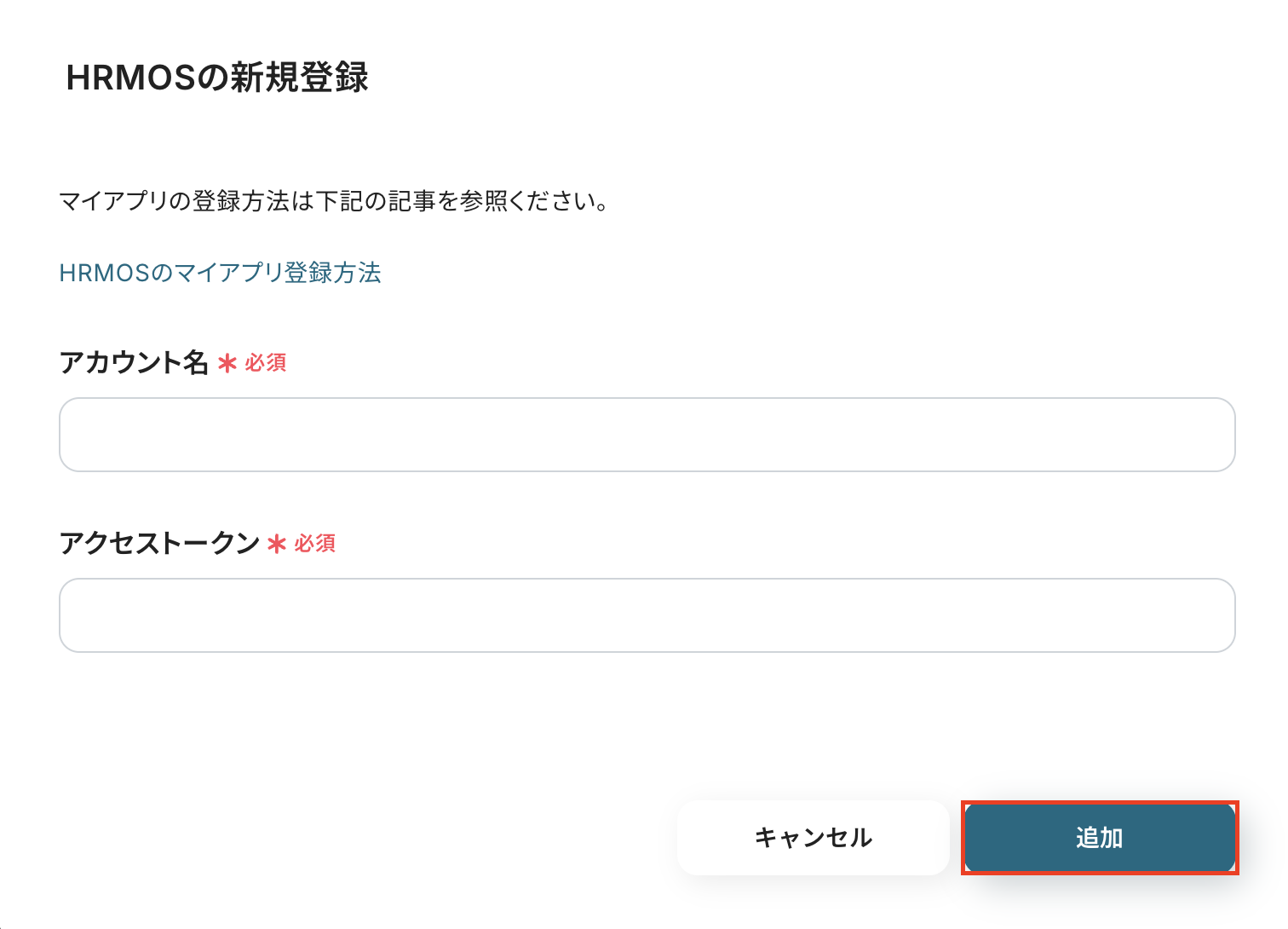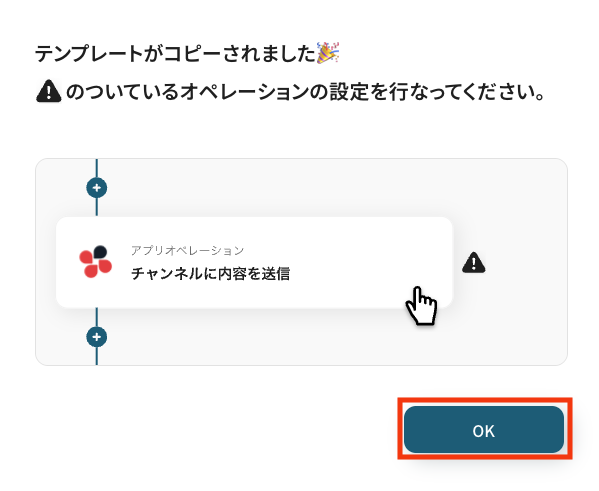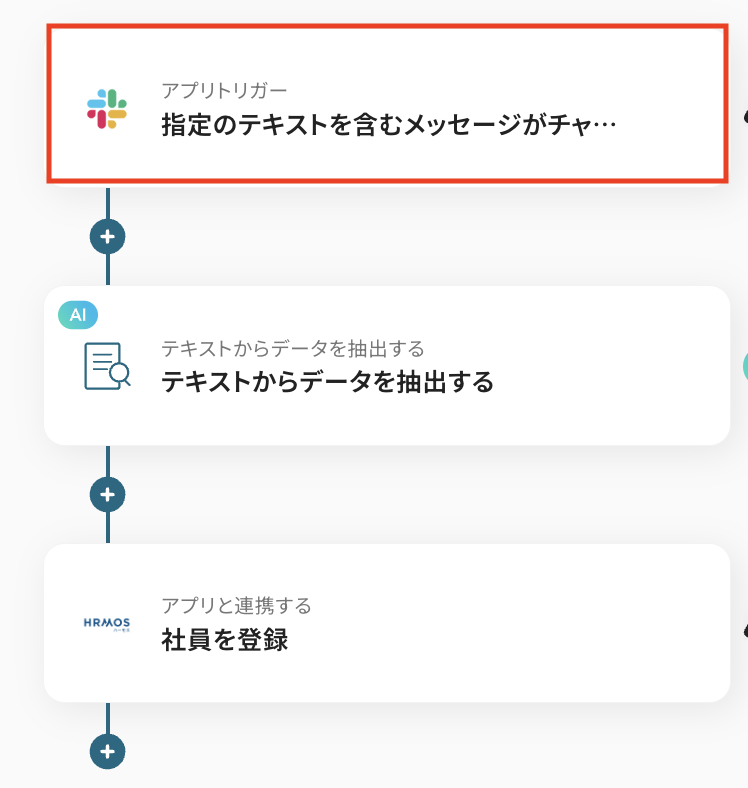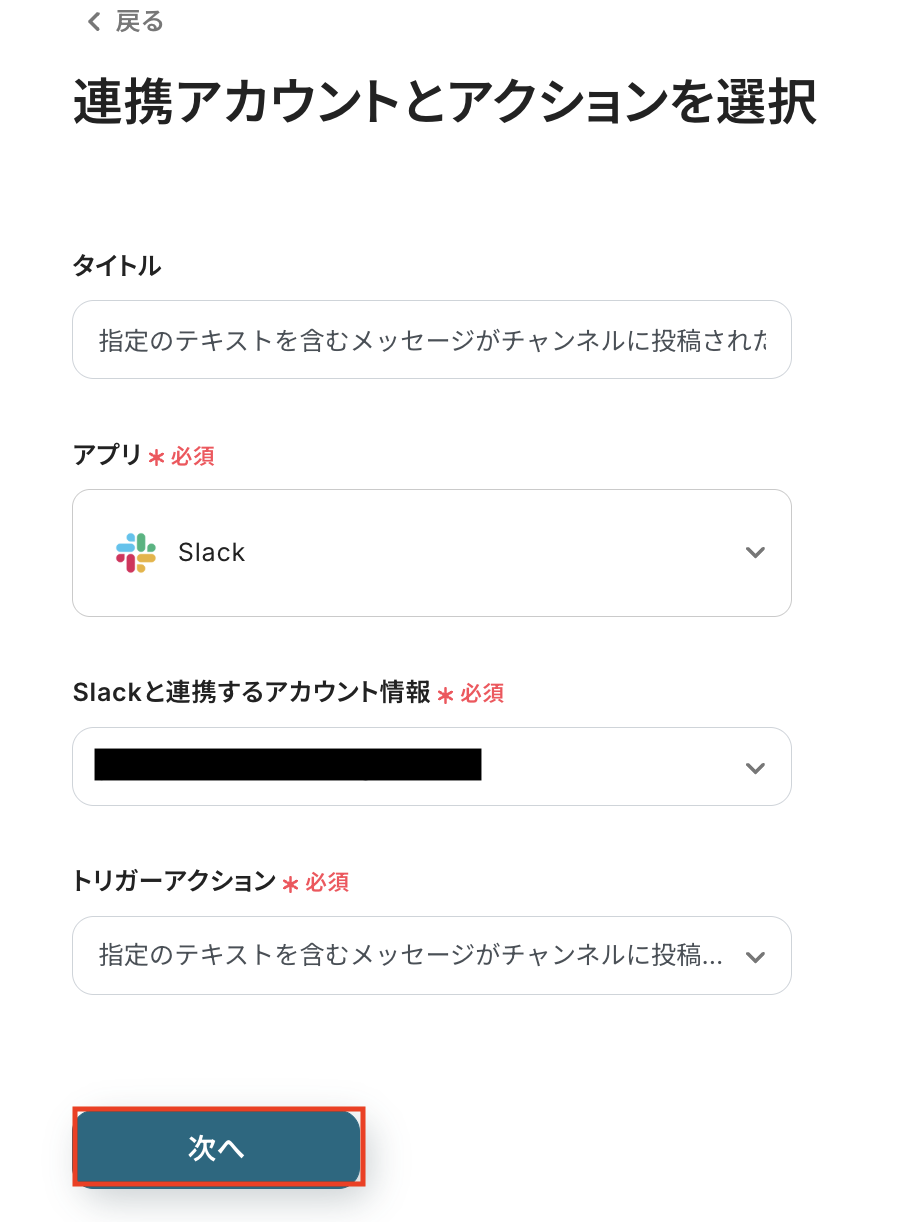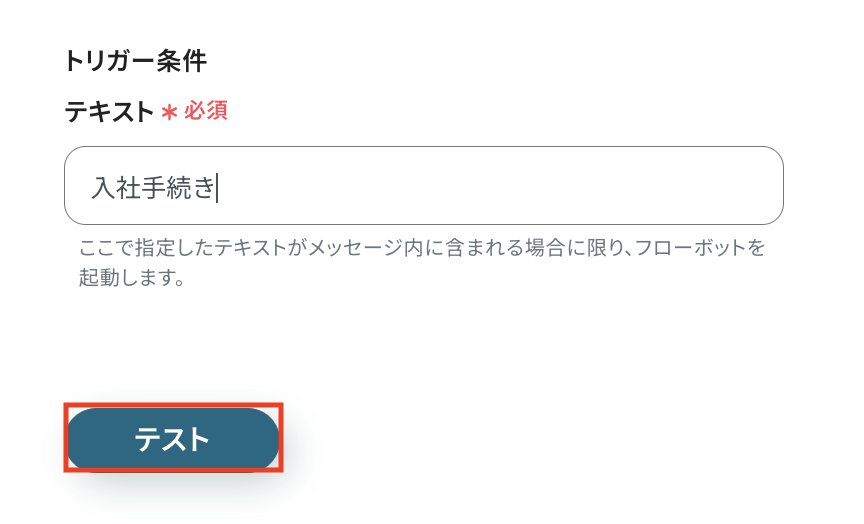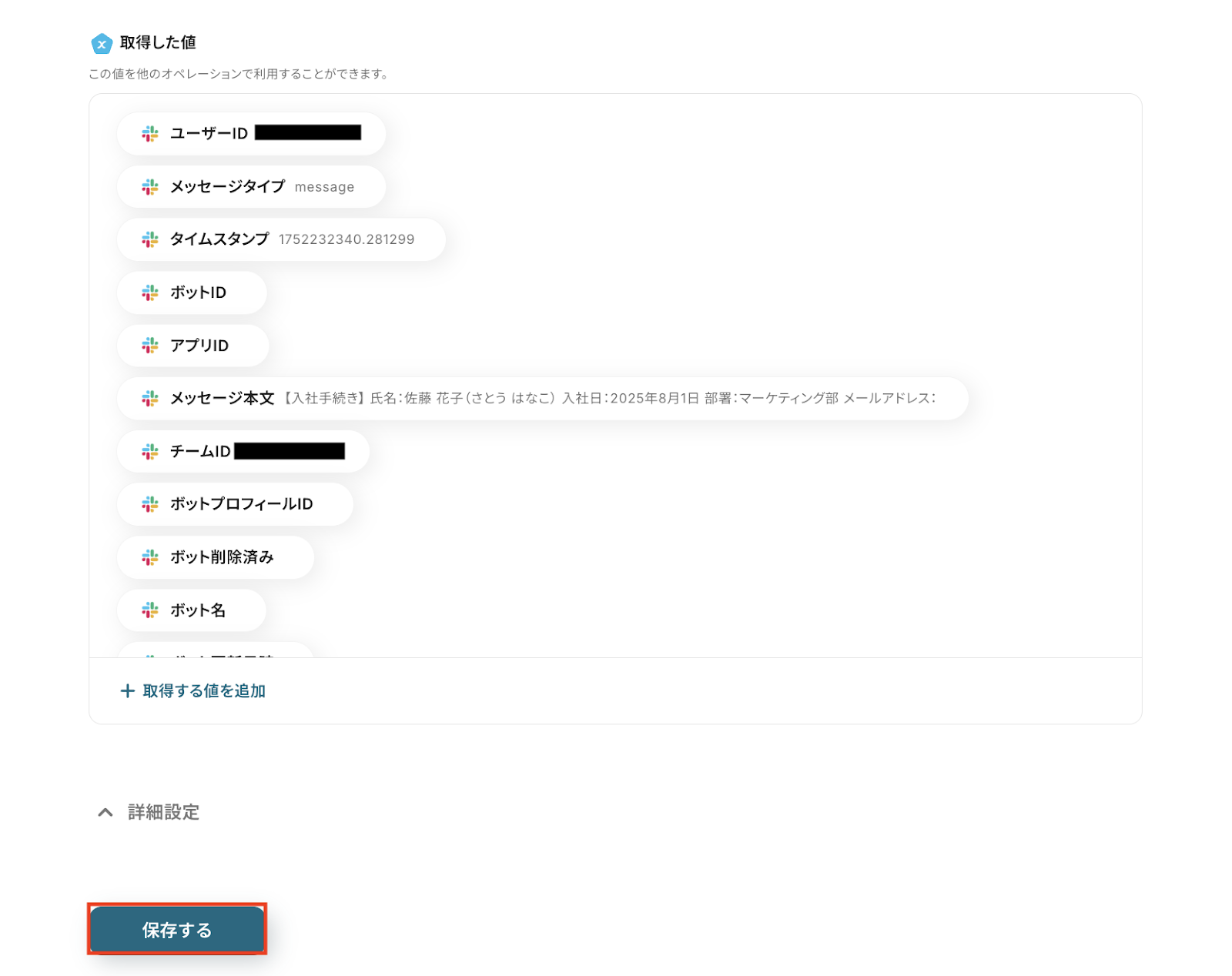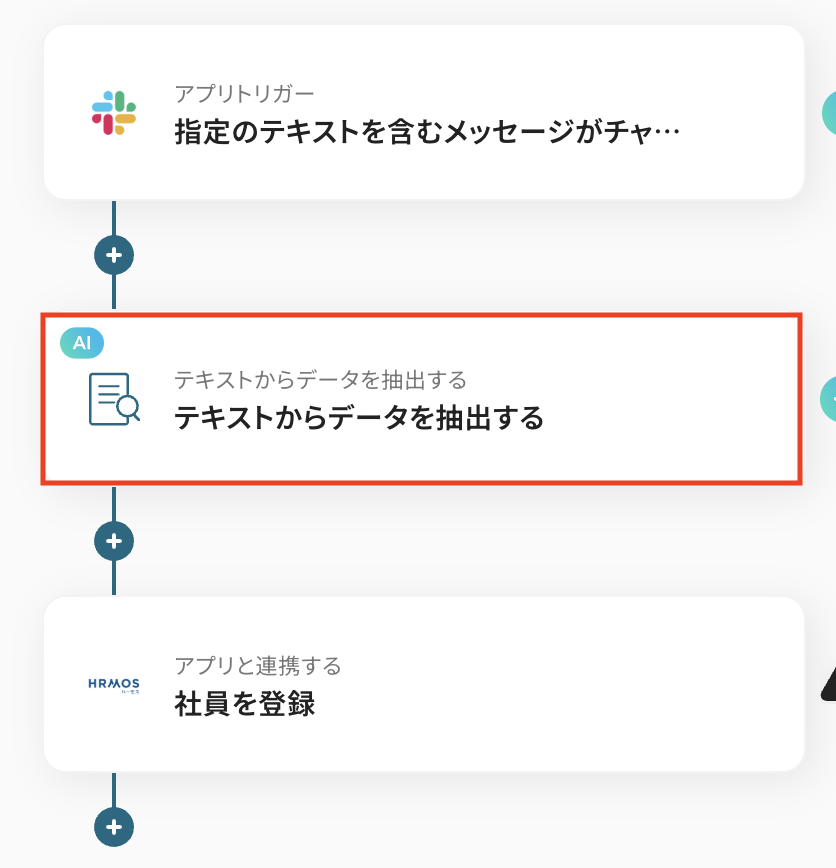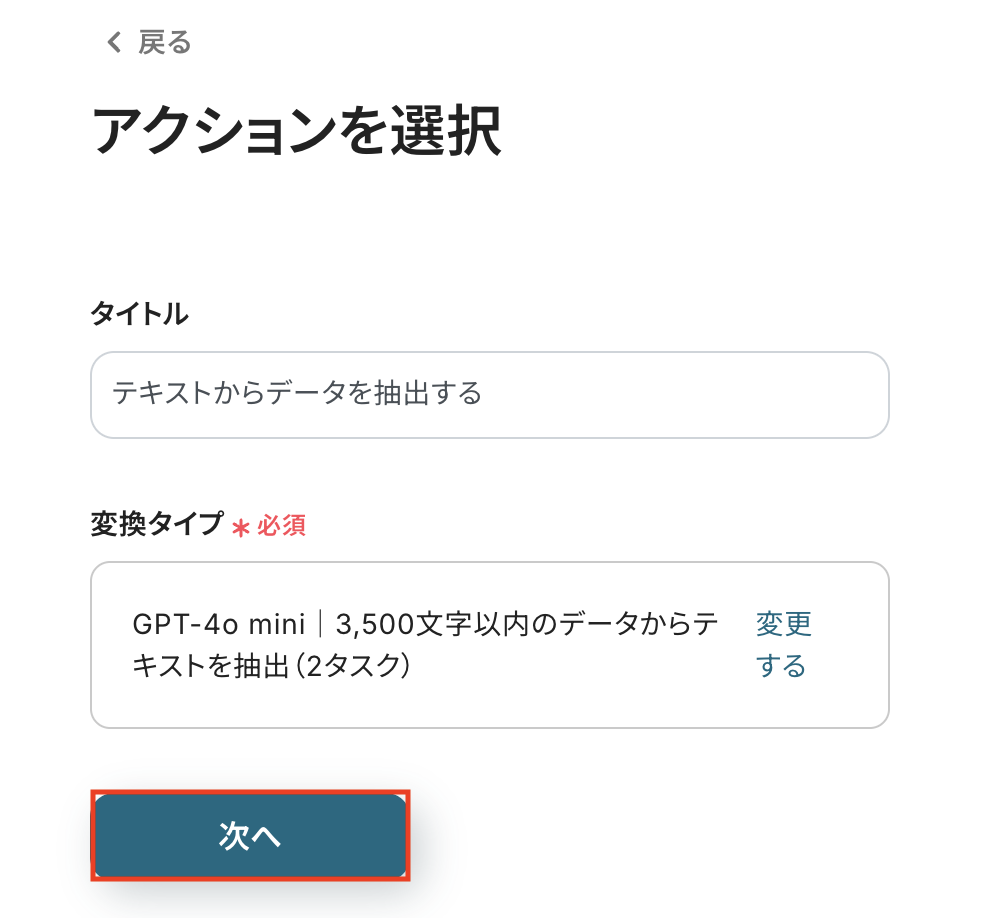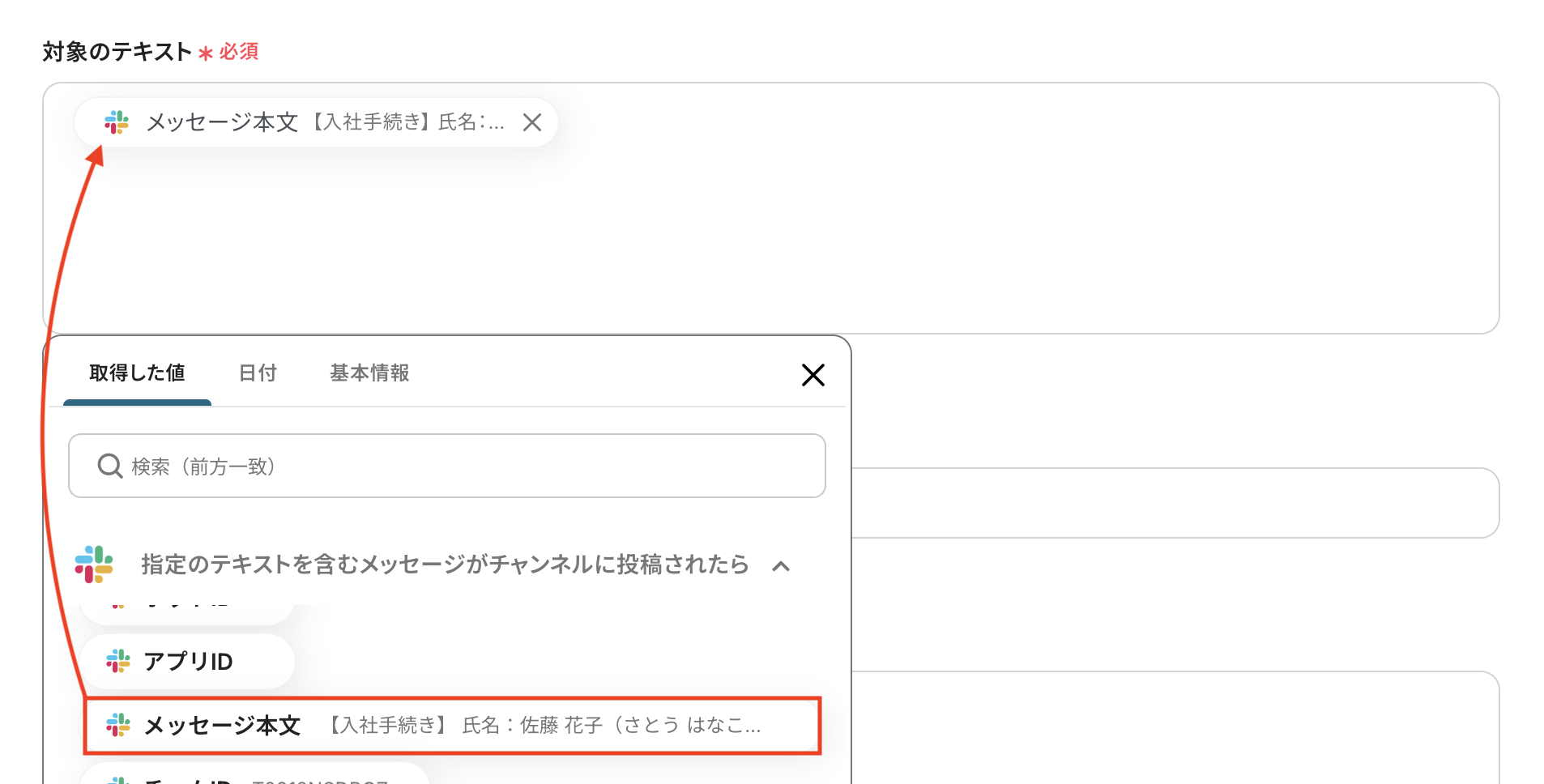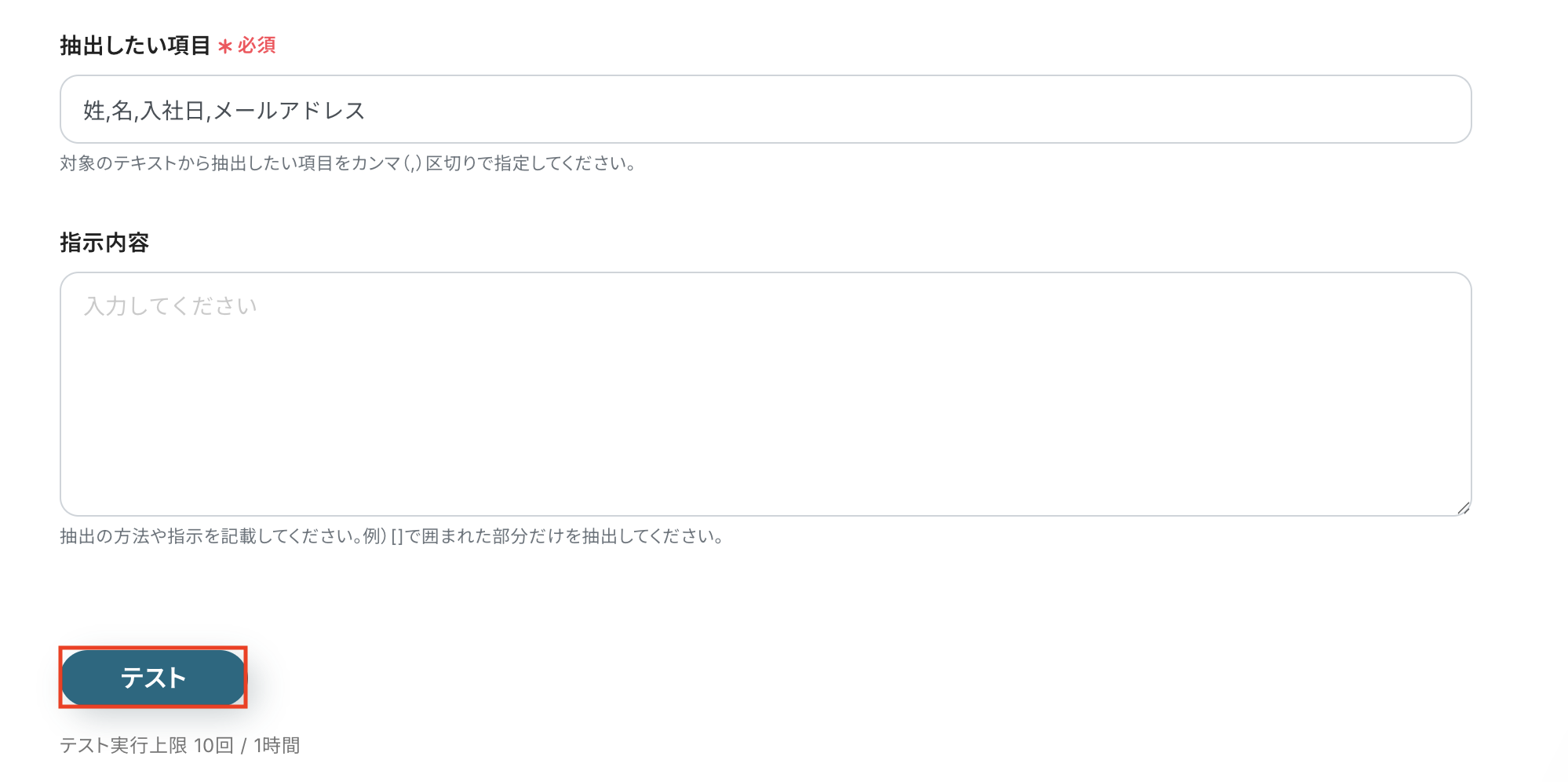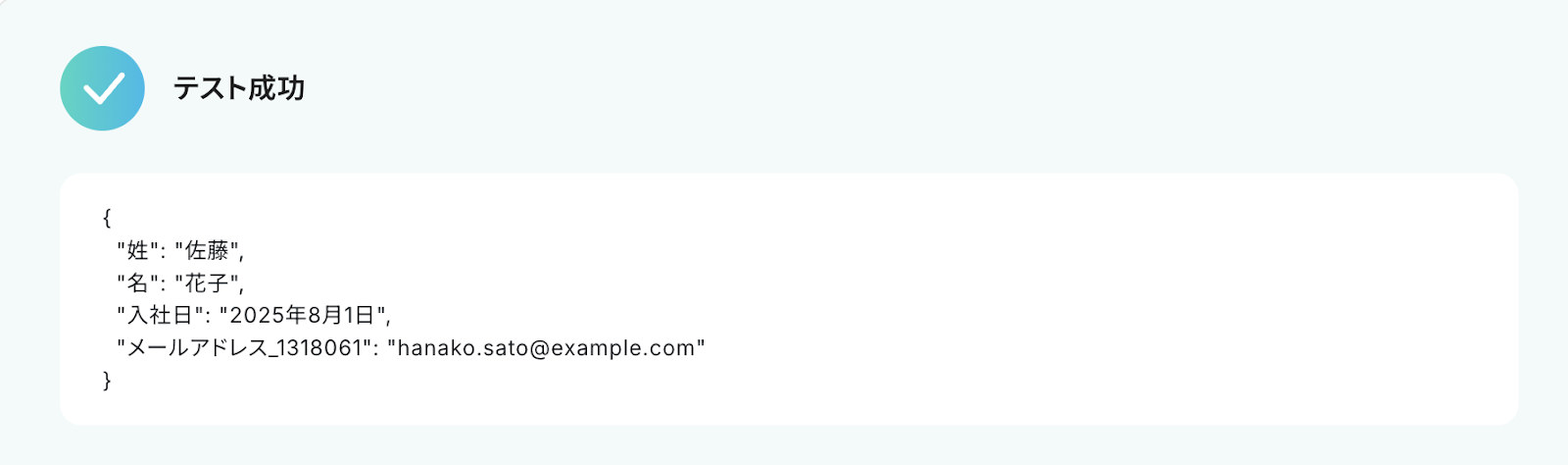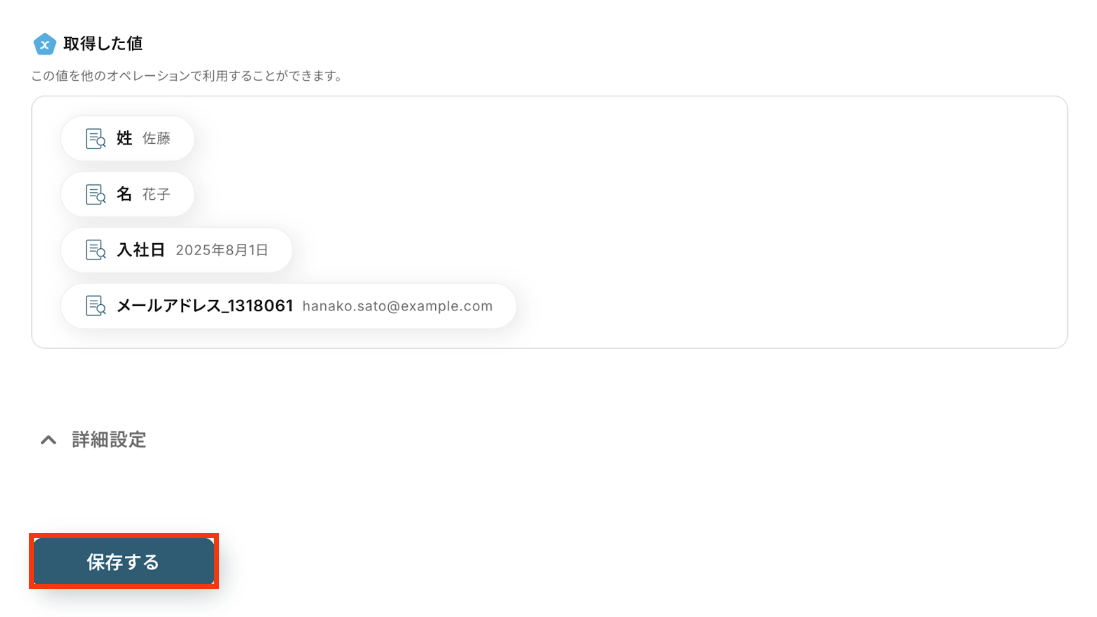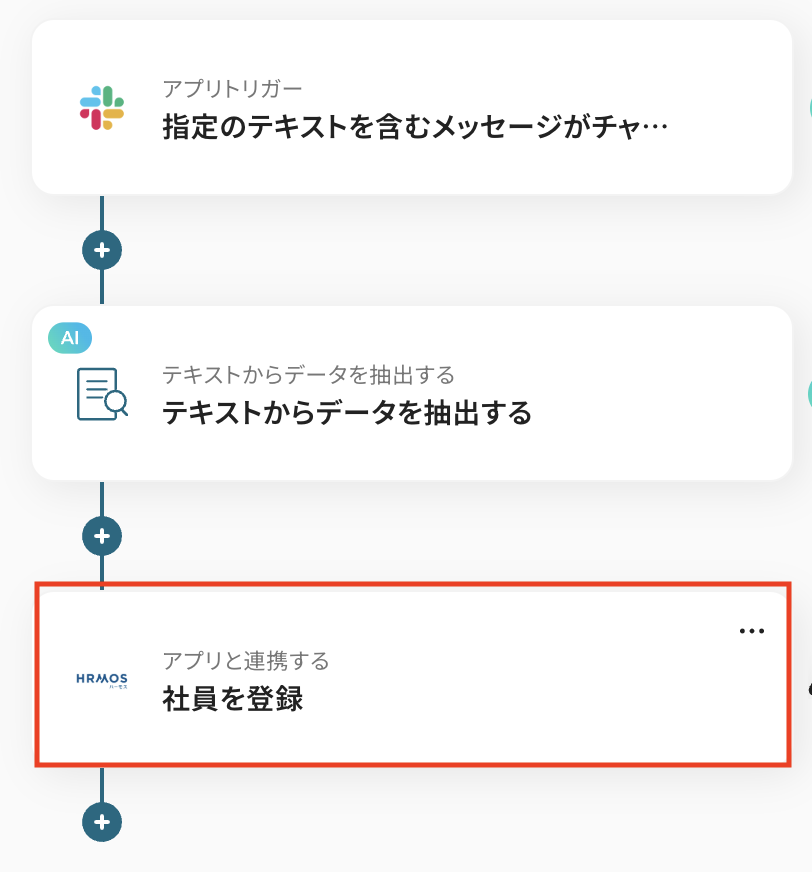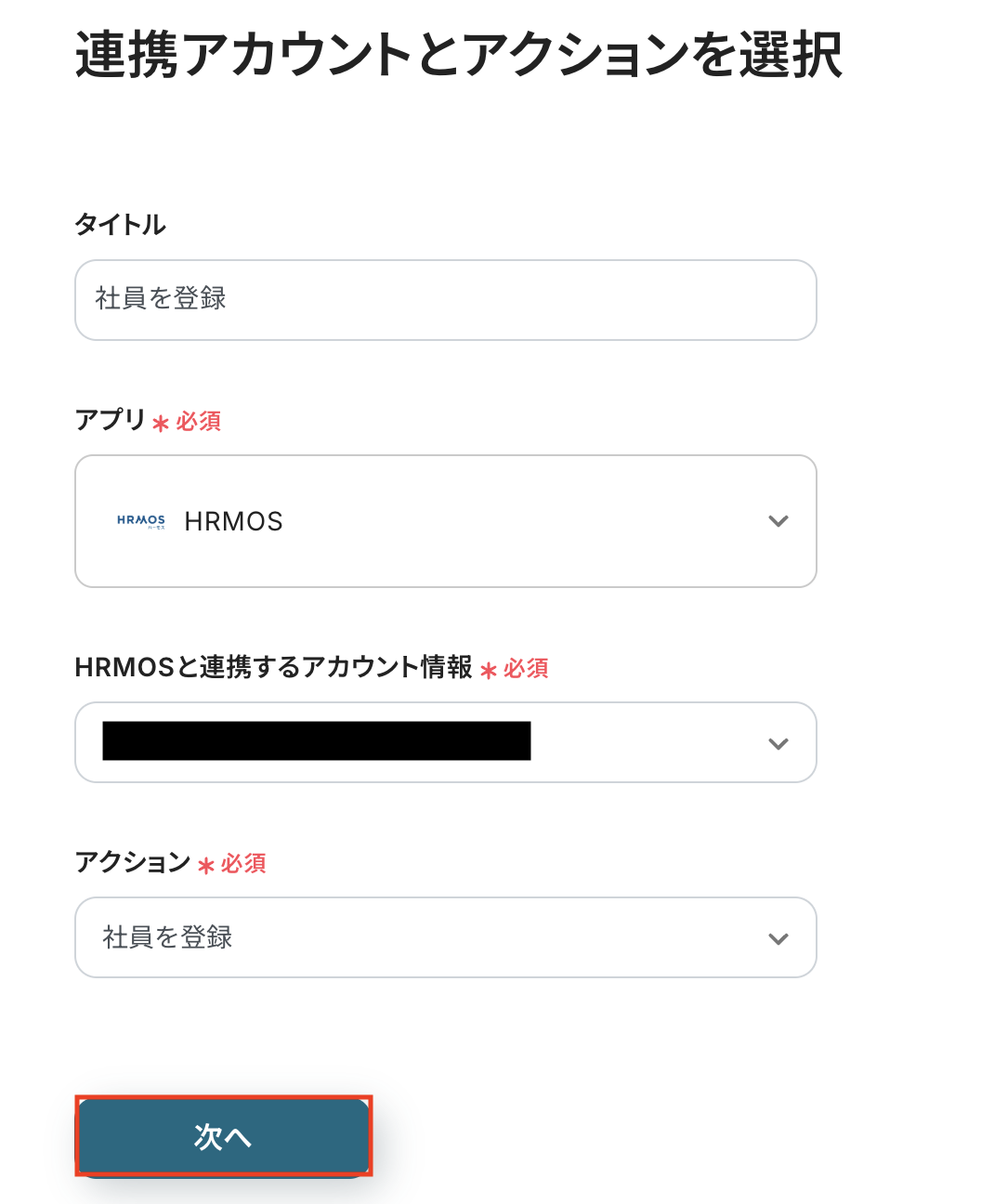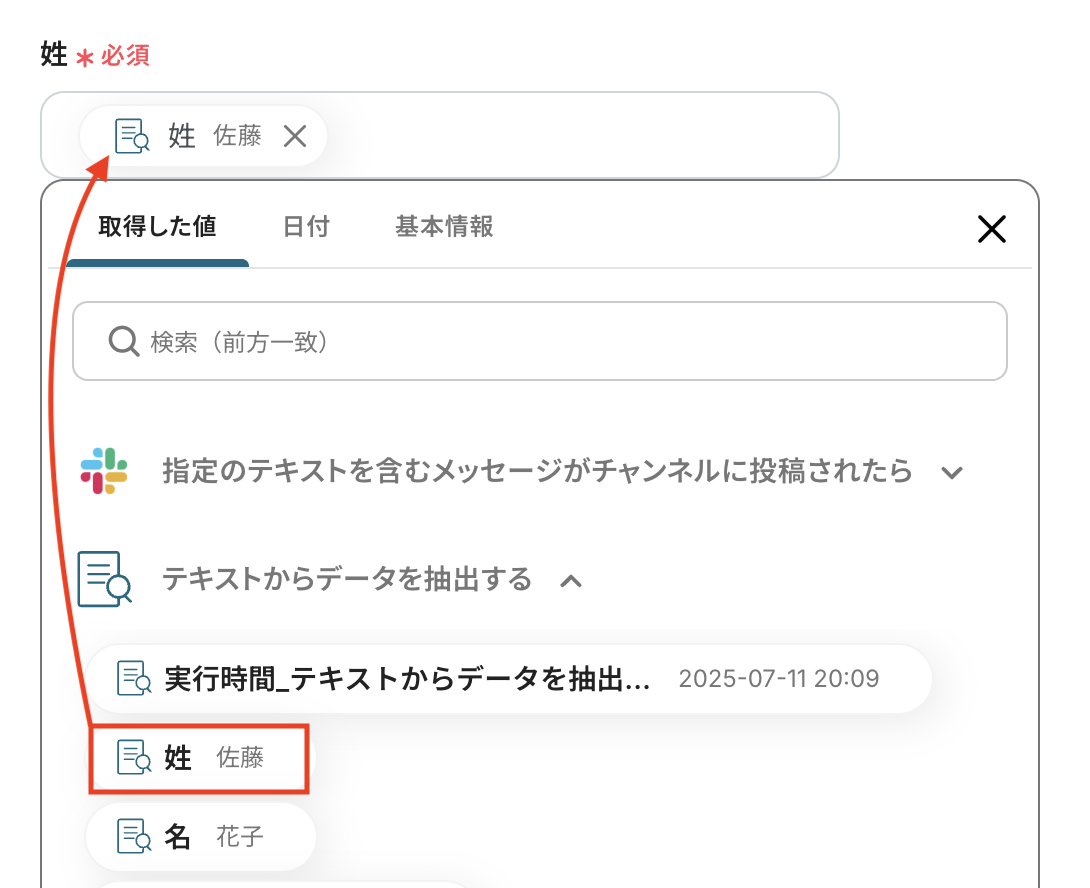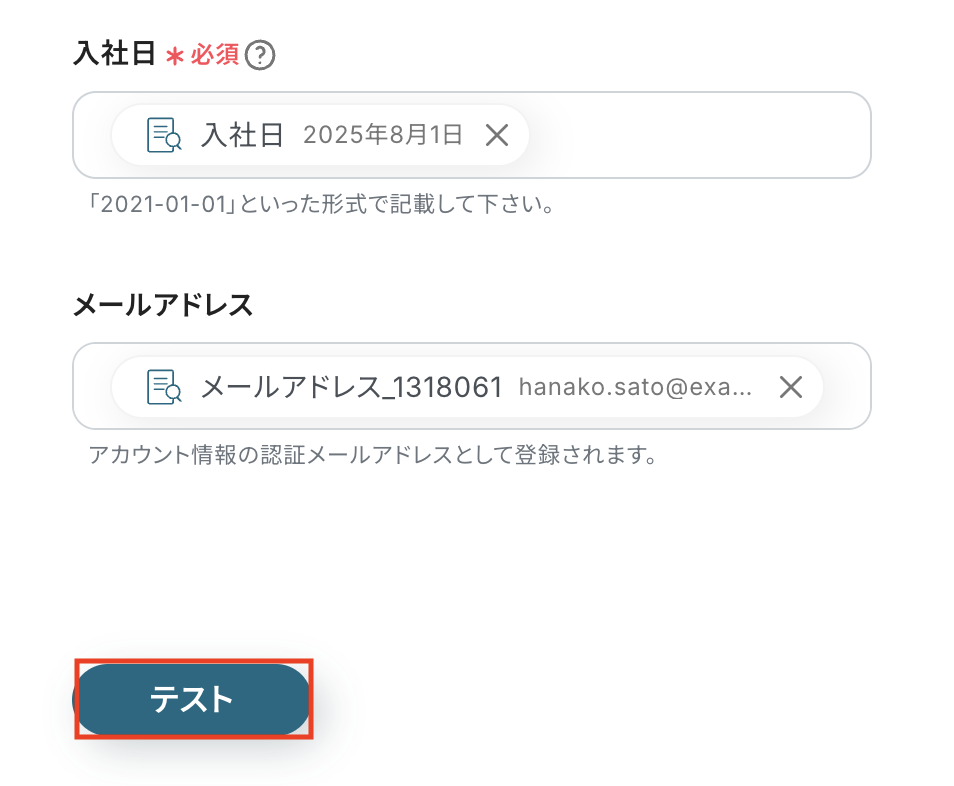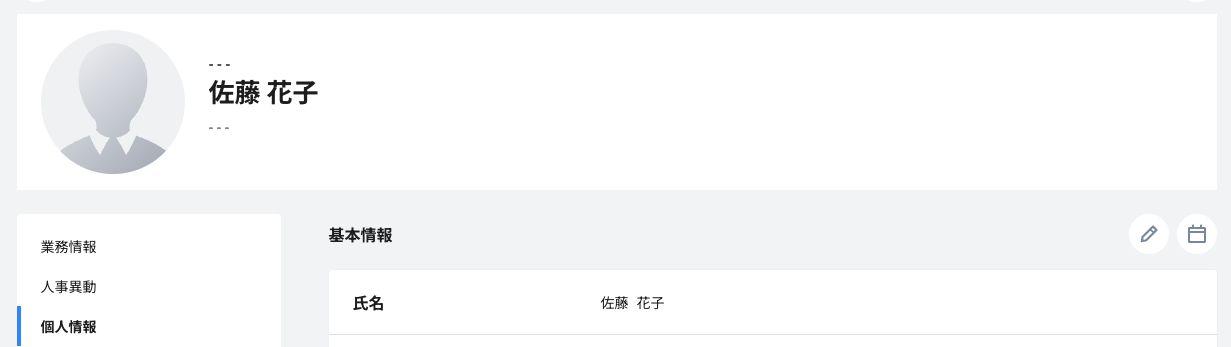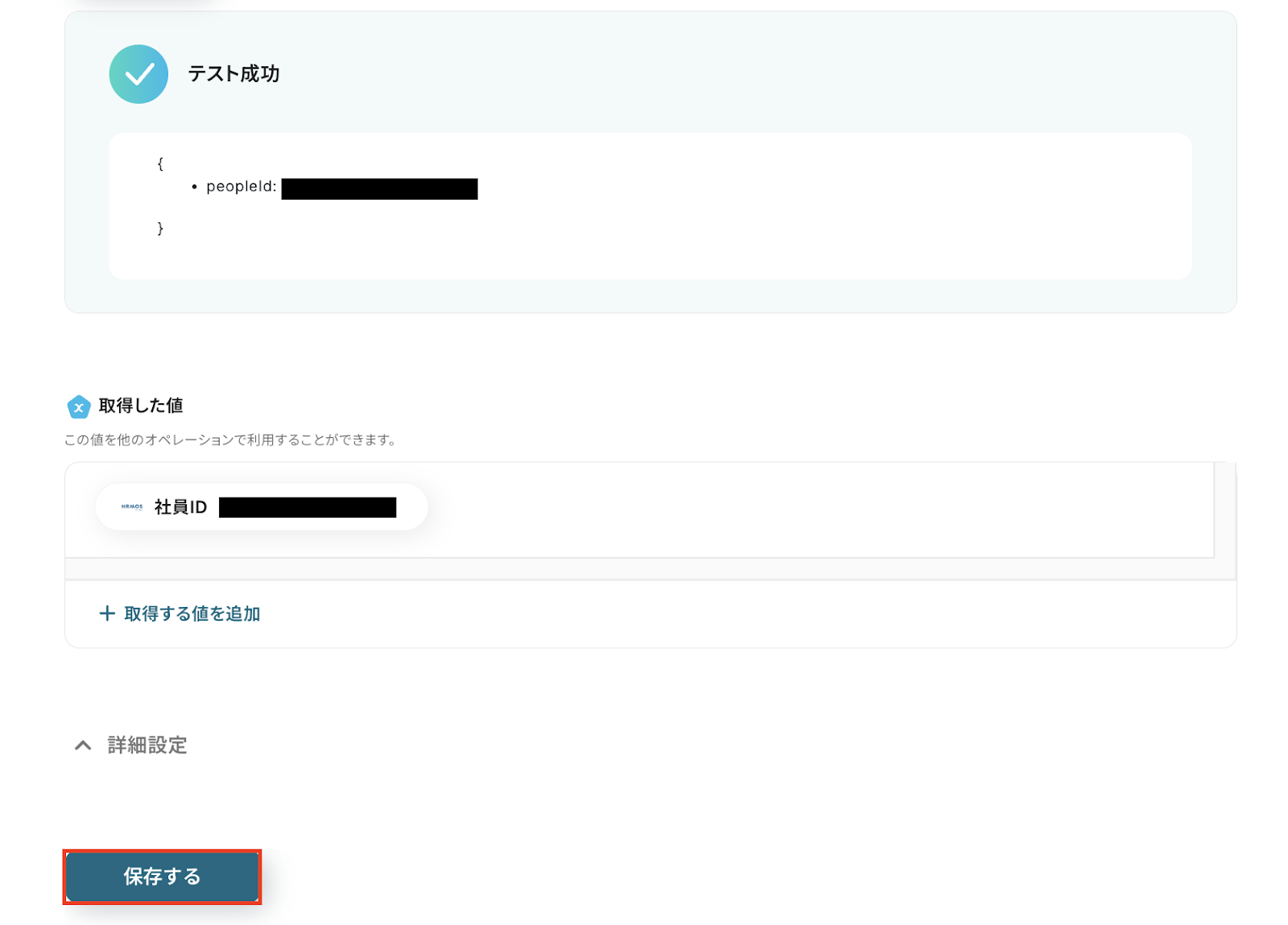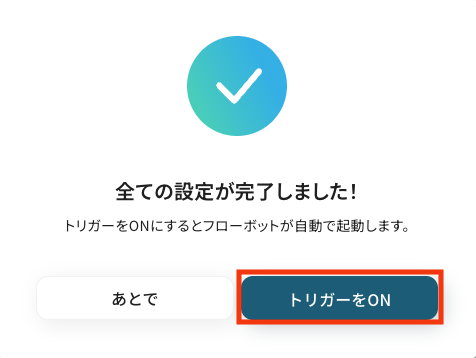Slackで指定のテキストを含むメッセージが送信されたら、HRMOSに社員を登録する
試してみる
■概要
Slackで指定のテキストを含むメッセージが送信されると、ワークフローが自動で起動し、HRMOSに新規社員情報を登録する業務ワークフローです。
HRMOSとSlackの連携で手動入力を減らし、転記ミスや情報漏れを防ぎます。
■このテンプレートをおすすめする方
・Slack上で入社情報をやり取りしていて、手動登録に手間を感じている人事労務担当者の方
・HRMOSとSlackの連携を使って定型作業を効率化したいチームリーダーの方
・新メンバーの登録ミスや入力漏れを減らしたい採用担当者の方
・定常的な社員登録業務から解放され、本質的な業務に注力したい経営者の方
■注意事項
・Slack、HRMOSとYoomを連携してください。
・トリガーは5分、10分、15分、30分、60分の間隔で起動間隔を選択できます。
・プランによって最短の起動間隔が異なりますので、ご注意ください。
・HRMOSのマイアプリ連携方法は下記をご参照ください。
https://intercom.help/yoom/ja/articles/5841953
「Slackで受け取った新入社員の情報を、HRMOSに手で入力している…」
「採用候補者の情報をSlackでやり取りした後、HRMOSに転記するのが手間で、ミスも怖い…」
日々の業務でSlackとHRMOSを利用する中で、このような手作業によるデータ連携に課題を感じていませんか?
もし、Slackに特定のメッセージが投稿されたタイミングで、自動的にHRMOSへ社員情報が登録される仕組みがあれば、こうした反復作業から解放され、採用戦略の立案や従業員のオンボーディング体験向上といった、より付加価値の高い業務に集中できるようになります。
今回ご紹介する自動化は、プログラミングの知識がなくても驚くほど簡単に設定できるので、ぜひこの記事を参考に、面倒な手作業をなくし、業務をもっと効率化させましょう!
とにかく早く試したい方へ
YoomにはSlackとHRMOSを連携するためのテンプレートが用意されているので、今すぐ試したい方は以下よりバナーをクリックしてスタートしましょう!
Slackで指定のテキストを含むメッセージが送信されたら、HRMOSに社員を登録する
試してみる
■概要
Slackで指定のテキストを含むメッセージが送信されると、ワークフローが自動で起動し、HRMOSに新規社員情報を登録する業務ワークフローです。
HRMOSとSlackの連携で手動入力を減らし、転記ミスや情報漏れを防ぎます。
■このテンプレートをおすすめする方
・Slack上で入社情報をやり取りしていて、手動登録に手間を感じている人事労務担当者の方
・HRMOSとSlackの連携を使って定型作業を効率化したいチームリーダーの方
・新メンバーの登録ミスや入力漏れを減らしたい採用担当者の方
・定常的な社員登録業務から解放され、本質的な業務に注力したい経営者の方
■注意事項
・Slack、HRMOSとYoomを連携してください。
・トリガーは5分、10分、15分、30分、60分の間隔で起動間隔を選択できます。
・プランによって最短の起動間隔が異なりますので、ご注意ください。
・HRMOSのマイアプリ連携方法は下記をご参照ください。
https://intercom.help/yoom/ja/articles/5841953
SlackとHRMOSを連携してできること
SlackとHRMOSのAPIを連携させることで、これまで手作業で行っていた二つのツール間の情報登録や更新を自動化できます。
例えば、Slackでのやり取りをトリガーに、HRMOSに従業員マスタを自動で登録するといったことが可能になり、人事・労務担当者の定型業務を大幅に削減し、ヒューマンエラーを防ぎます。
ここでは具体的な自動化の例を複数ご紹介しますので、気になる内容があれば、ぜひクリックしてみてください!
Slackで指定のテキストを含むメッセージが送信されたら、HRMOSに社員を登録する
Slackの特定チャンネルで「入社手続き」といったキーワードを含むメッセージが投稿された際に、その内容を自動で取得し、HRMOSに新しい社員情報として登録する連携です。
この自動化により、Slackでの連絡からHRMOSへの情報登録までが一気通貫で行われるため、手作業による転記の手間や入力ミスを排除し、迅速かつ正確な情報管理を実現します。
Slackで指定のテキストを含むメッセージが送信されたら、HRMOSに社員を登録する
試してみる
■概要
Slackで指定のテキストを含むメッセージが送信されると、ワークフローが自動で起動し、HRMOSに新規社員情報を登録する業務ワークフローです。
HRMOSとSlackの連携で手動入力を減らし、転記ミスや情報漏れを防ぎます。
■このテンプレートをおすすめする方
・Slack上で入社情報をやり取りしていて、手動登録に手間を感じている人事労務担当者の方
・HRMOSとSlackの連携を使って定型作業を効率化したいチームリーダーの方
・新メンバーの登録ミスや入力漏れを減らしたい採用担当者の方
・定常的な社員登録業務から解放され、本質的な業務に注力したい経営者の方
■注意事項
・Slack、HRMOSとYoomを連携してください。
・トリガーは5分、10分、15分、30分、60分の間隔で起動間隔を選択できます。
・プランによって最短の起動間隔が異なりますので、ご注意ください。
・HRMOSのマイアプリ連携方法は下記をご参照ください。
https://intercom.help/yoom/ja/articles/5841953
フォームから回答が送信されたら、Slackへの通知とHRMOSへの社員登録を自動化する
内定者や新入社員が入力フォームに必要な情報を送信すると、その内容をトリガーとして、関係者へSlackで通知を送り、同時にHRMOSへ社員情報を自動で登録する連携です。
このフローは、フォームへの情報入力から関係部署への共有、そしてマスタデータへの登録までをワンストップで自動化するため、入社手続きに関する一連の業務を大幅に効率化し、スムーズなオンボーディングをサポートします。
フォームから回答が送信されたら、Slackへの通知とHRMOSへの社員登録を自動化する
試してみる
■概要
「フォームで回答が送信されたら、Slackへの通知とHRMOSへの社員登録を自動化する」ワークフローは、フォーム回答を検知し、HRMOSとSlack連携でスムーズに情報を共有&登録する業務ワークフローです。
ミスや漏れを減らし、人事作業を軽やかに進めます。
■このテンプレートをおすすめする方
・フォームの回答をSlackで共有したいチームリーダーの方
・HRMOSへの手動登録に時間や手間を感じている人事担当者の方
・複数のツールを連携させて業務をシンプルにしたい総務・人事のご担当者様
・HRMOSとSlackの連携設定にハードルを感じている方
■注意事項
・Slack、HRMOSとYoomを連携してください。
・HRMOSのマイアプリ連携方法は下記をご参照ください。
https://intercom.help/yoom/ja/articles/5841953
SlackとHRMOSの連携フローを作ってみよう
それでは、実際にSlackとHRMOSを連携したフローを作成してみましょう。
今回は業務自動化ツール「Yoom」を使用して、プログラミング不要で連携を進めていきます。
もしまだYoomのアカウントをお持ちでない場合は、こちらの登録フォームからアカウントを発行しておきましょう。
[Yoomとは]
フローの作成方法
今回は「Slackで指定のテキストを含むメッセージが送信されたら、HRMOSに社員を登録する」フローを作成していきます!
作成の流れは大きく分けて以下の通りです。
- SlackとHRMOSをマイアプリ連携
- 該当のテンプレートをコピー
- Slackのトリガー設定およびHRMOSのアクション設定
- トリガーをONにし、フローが起動するかを確認
Slackで指定のテキストを含むメッセージが送信されたら、HRMOSに社員を登録する
試してみる
■概要
Slackで指定のテキストを含むメッセージが送信されると、ワークフローが自動で起動し、HRMOSに新規社員情報を登録する業務ワークフローです。
HRMOSとSlackの連携で手動入力を減らし、転記ミスや情報漏れを防ぎます。
■このテンプレートをおすすめする方
・Slack上で入社情報をやり取りしていて、手動登録に手間を感じている人事労務担当者の方
・HRMOSとSlackの連携を使って定型作業を効率化したいチームリーダーの方
・新メンバーの登録ミスや入力漏れを減らしたい採用担当者の方
・定常的な社員登録業務から解放され、本質的な業務に注力したい経営者の方
■注意事項
・Slack、HRMOSとYoomを連携してください。
・トリガーは5分、10分、15分、30分、60分の間隔で起動間隔を選択できます。
・プランによって最短の起動間隔が異なりますので、ご注意ください。
・HRMOSのマイアプリ連携方法は下記をご参照ください。
https://intercom.help/yoom/ja/articles/5841953
ステップ1: SlackとHRMOSをマイアプリ連携
Yoomにログインしたあと左メニューにあるマイアプリを押し、右の新規接続というボタンを押します。

Slackの場合
新規接続を押したあと、アプリのメニュー一覧が表示されるので Slackと検索し対象アプリをクリックしてください。
以下の画面が表示されるので、接続したいSlackワークスペースのURLを入力し、「続行する」をクリックします。
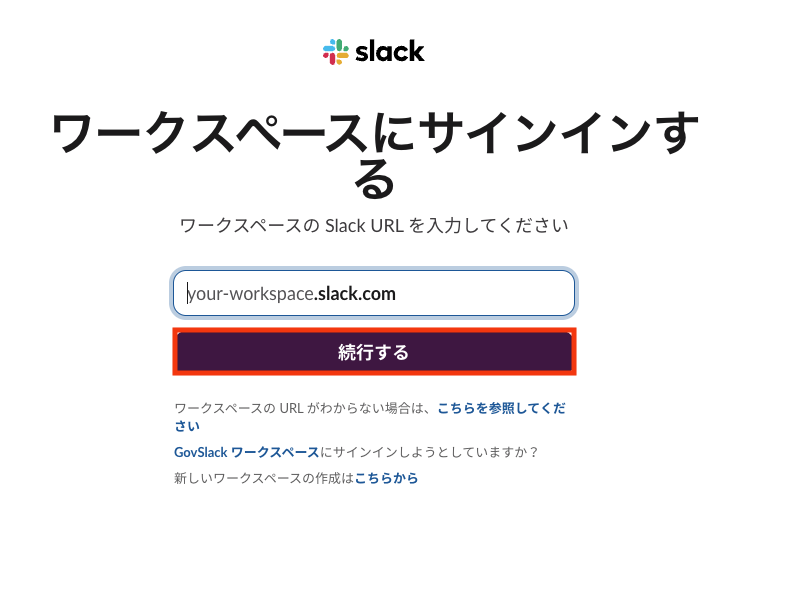
連携先のSlackワークスペースが表示されたら、投稿先のチャンネルを選択し、「許可する」をクリックします。
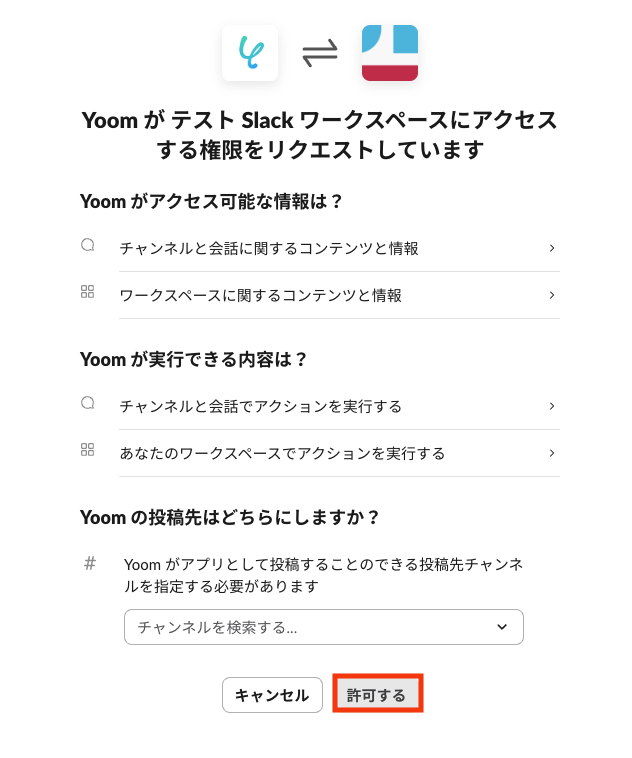
HRMOSの場合
新規接続を押したあと、アプリのメニュー一覧が表示されるのでHRMOSと検索し対象アプリをクリックしてください。
アカウント名、アクセストークンを入力し「追加」をクリックします。
- HRMOSのマイアプリ連携方法はこちらをご参照ください。
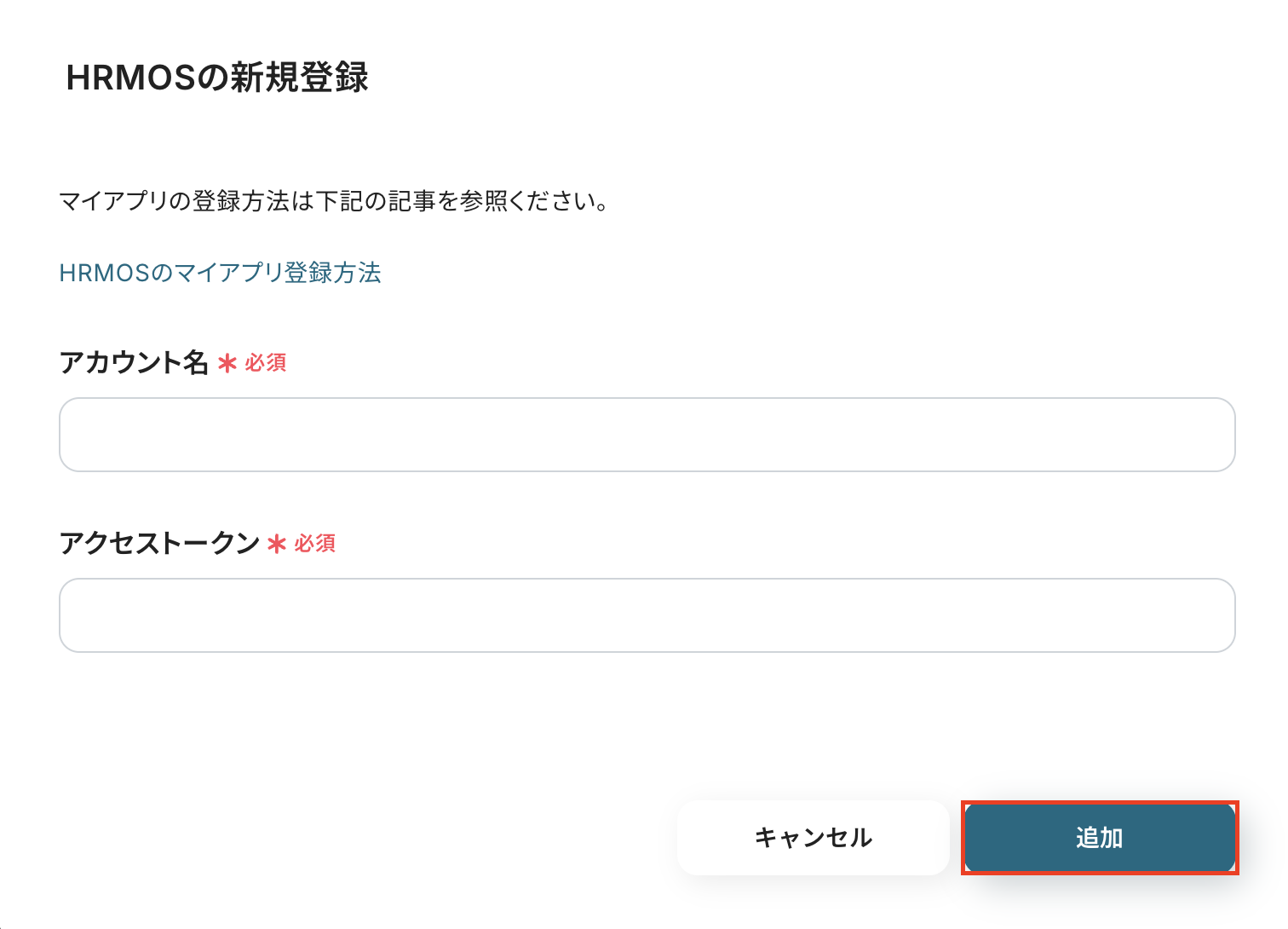
ステップ2: 該当のテンプレートをコピー
ここからいよいよフローの作成に入ります。
簡単に設定できるようテンプレートを用意しているので、まずはコピーします。
Yoomにログイン後、以下バナーの「試してみる」をクリックしてください。
Slackで指定のテキストを含むメッセージが送信されたら、HRMOSに社員を登録する
試してみる
■概要
Slackで指定のテキストを含むメッセージが送信されると、ワークフローが自動で起動し、HRMOSに新規社員情報を登録する業務ワークフローです。
HRMOSとSlackの連携で手動入力を減らし、転記ミスや情報漏れを防ぎます。
■このテンプレートをおすすめする方
・Slack上で入社情報をやり取りしていて、手動登録に手間を感じている人事労務担当者の方
・HRMOSとSlackの連携を使って定型作業を効率化したいチームリーダーの方
・新メンバーの登録ミスや入力漏れを減らしたい採用担当者の方
・定常的な社員登録業務から解放され、本質的な業務に注力したい経営者の方
■注意事項
・Slack、HRMOSとYoomを連携してください。
・トリガーは5分、10分、15分、30分、60分の間隔で起動間隔を選択できます。
・プランによって最短の起動間隔が異なりますので、ご注意ください。
・HRMOSのマイアプリ連携方法は下記をご参照ください。
https://intercom.help/yoom/ja/articles/5841953
テンプレートがコピーされると、以下のような画面が表示されますので、「OK」をクリックして設定を進めましょう。
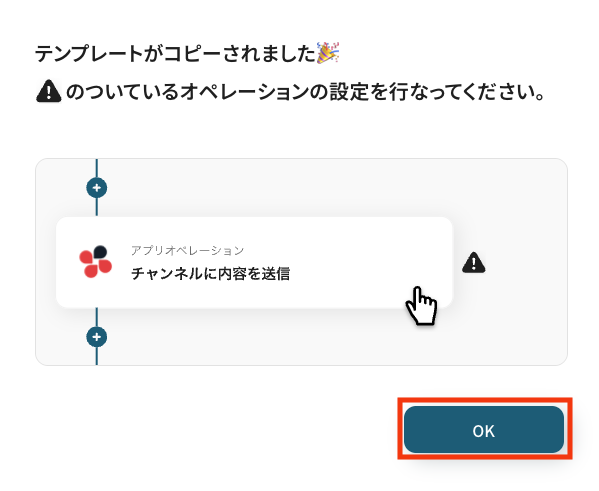
ステップ3: Slackのトリガー設定
「指定のテキストを含むメッセージがチャンネルに投稿されたら」をクリックします。
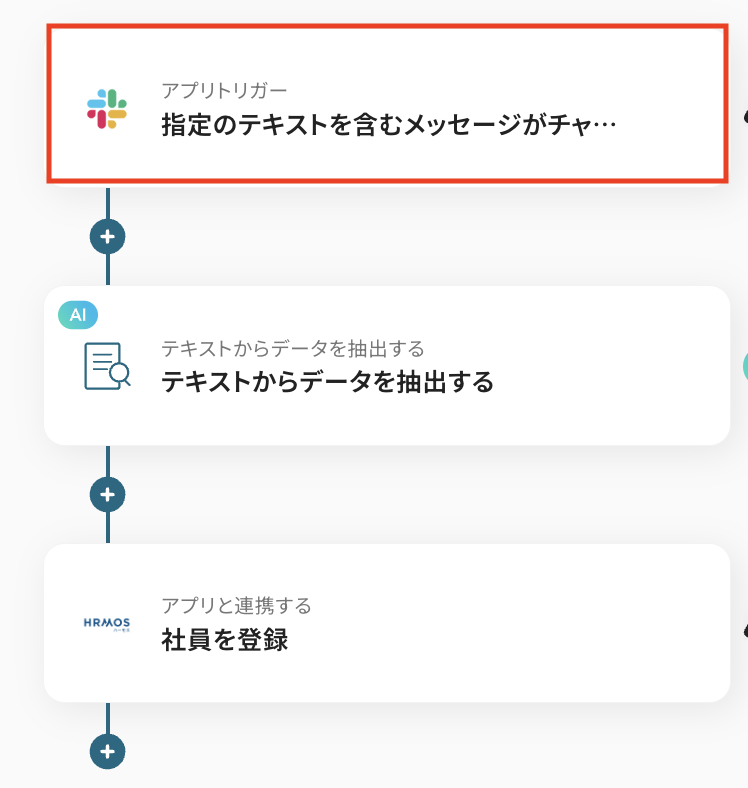
タイトルは任意で変更できます。
アプリとアクションはあらかじめ設定されているため、そのまま内容を確認してください。
Slackと連携するアカウント情報に問題がなければ、「次へ」をクリックします。
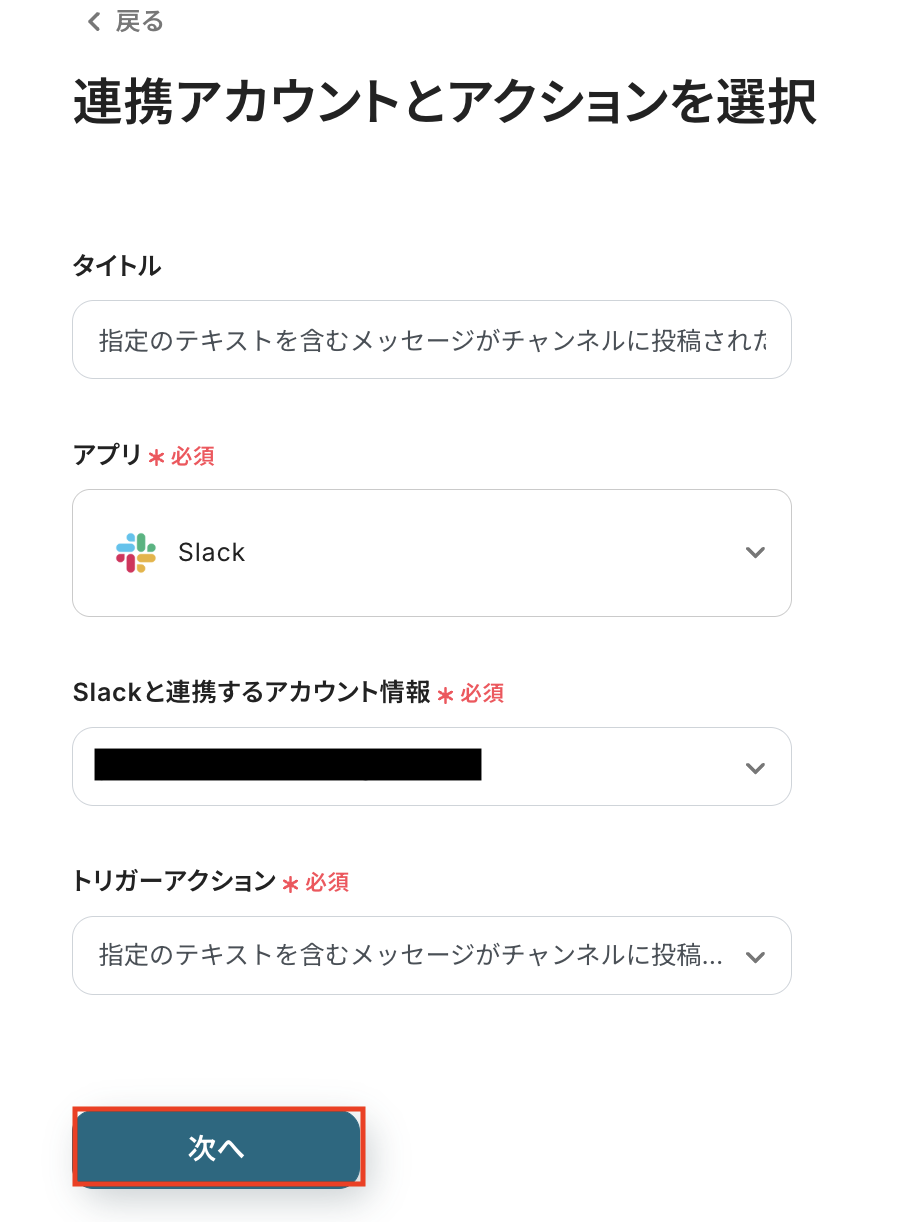
事前準備として、Slackの指定チャンネルに、あらかじめ「入社手続き」などのキーワードを含むメッセージを投稿しておきましょう。
今回はテストとして、以下のような内容を投稿しました。

指定のキーワードを含むメッセージがチャンネルに投稿されたタイミングで、自動処理を開始するための設定を行います。
- トリガーの起動タイミングは、5分、10分、15分、30分、60分のいずれかで設定できます。
ご利用プランによって設定できるトリガーの最短間隔が違うので、その点は要チェックです。
なお、基本的にはそのプランの最短の起動間隔にしてお使いいただくことをおすすめします。
- チャンネルID
Slack連携済みのワークスペースから取得したチャンネルの一覧が候補として表示されます。
入力欄をクリックすると候補が表示されるので、メッセージ投稿したチャンネルを選択しましょう。

トリガー条件となるテキストを入力してください。
今回は「入社手続き」と設定しました。
入力が完了したら、設定内容とトリガーの動作を確認するため「テスト」をクリックします。
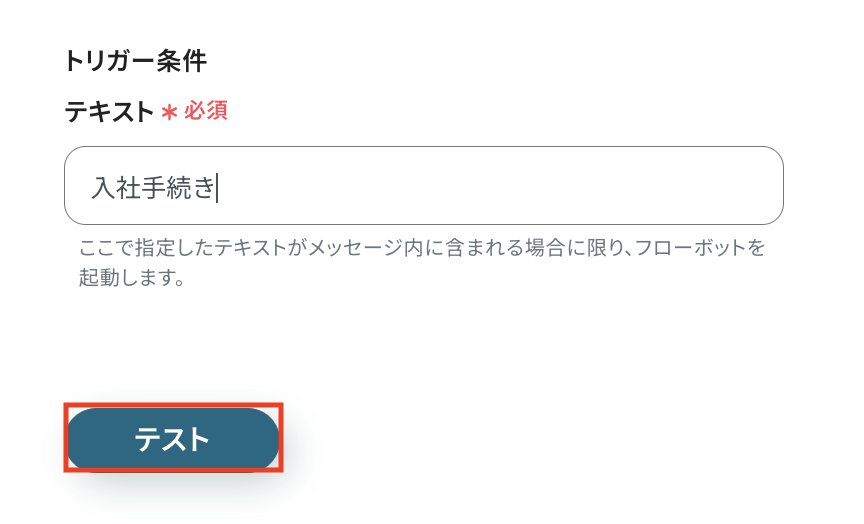
テストに成功すると、Slackから取得された情報が一覧で表示されます。
以下の画像の取得した値(=アウトプット)は、次ステップにてAIでのデータ抽出に使用します。
内容を確認し、「保存する」をクリックします。
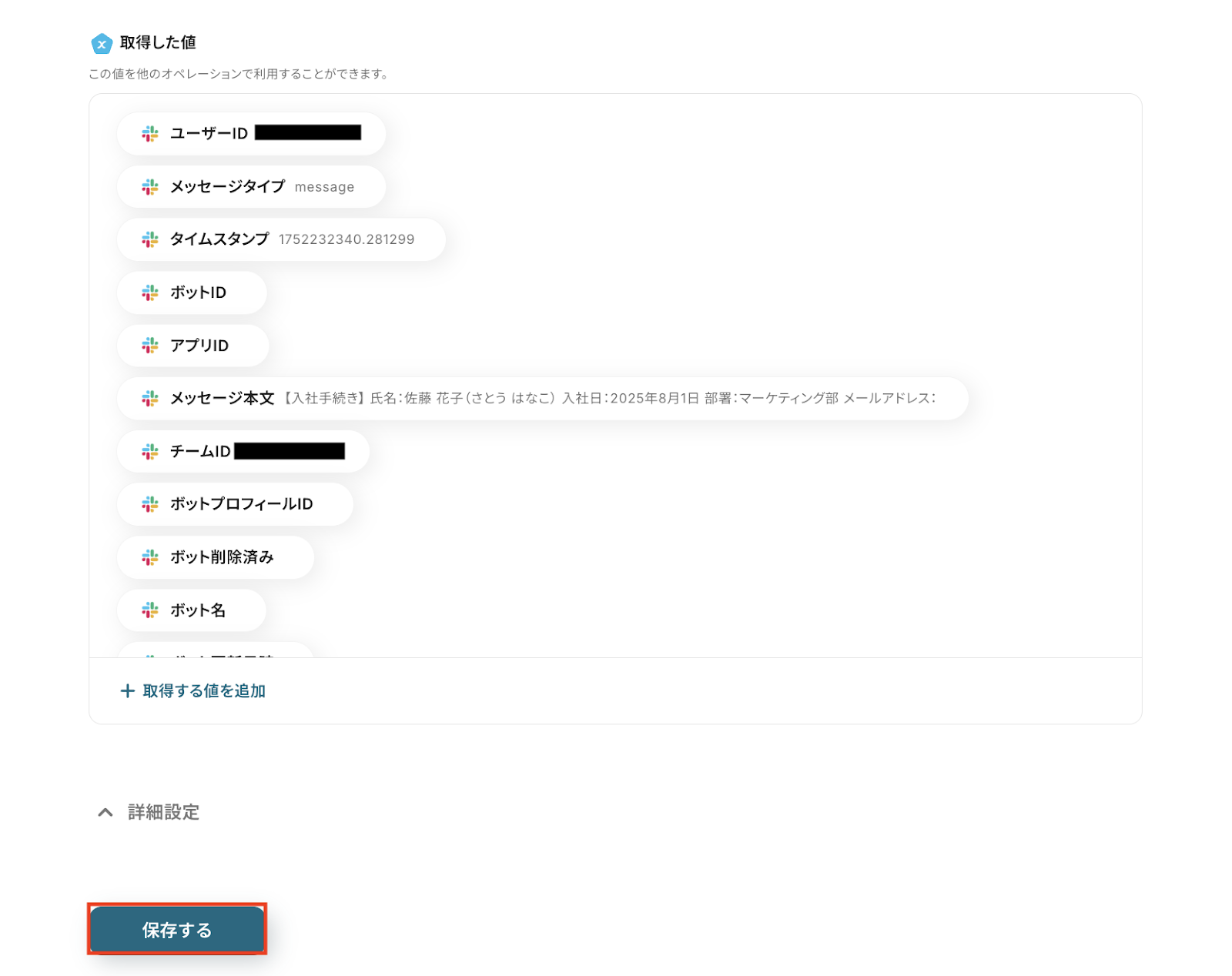
ステップ4: AIでテキストからデータ抽出
「テキストからデータを抽出する」をクリックします。
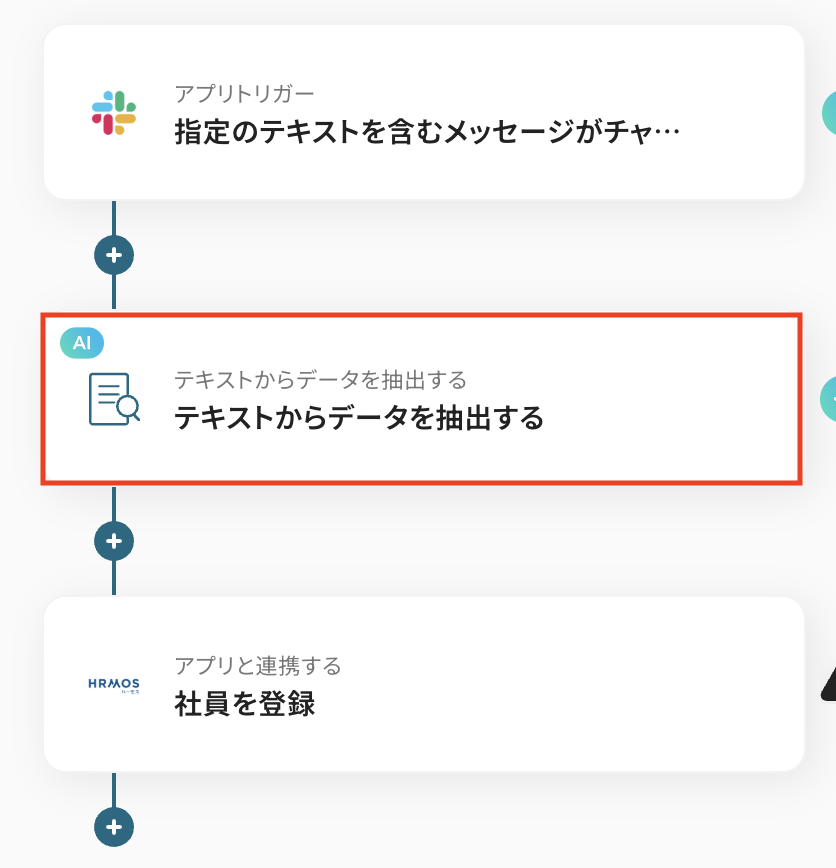
AIによるデータ抽出の設定を行います。
変換タイプ(GPT-4o mini|3,500文字以内のデータからテキストを抽出(2タスク)を選択したら、「次へ」をクリックします。
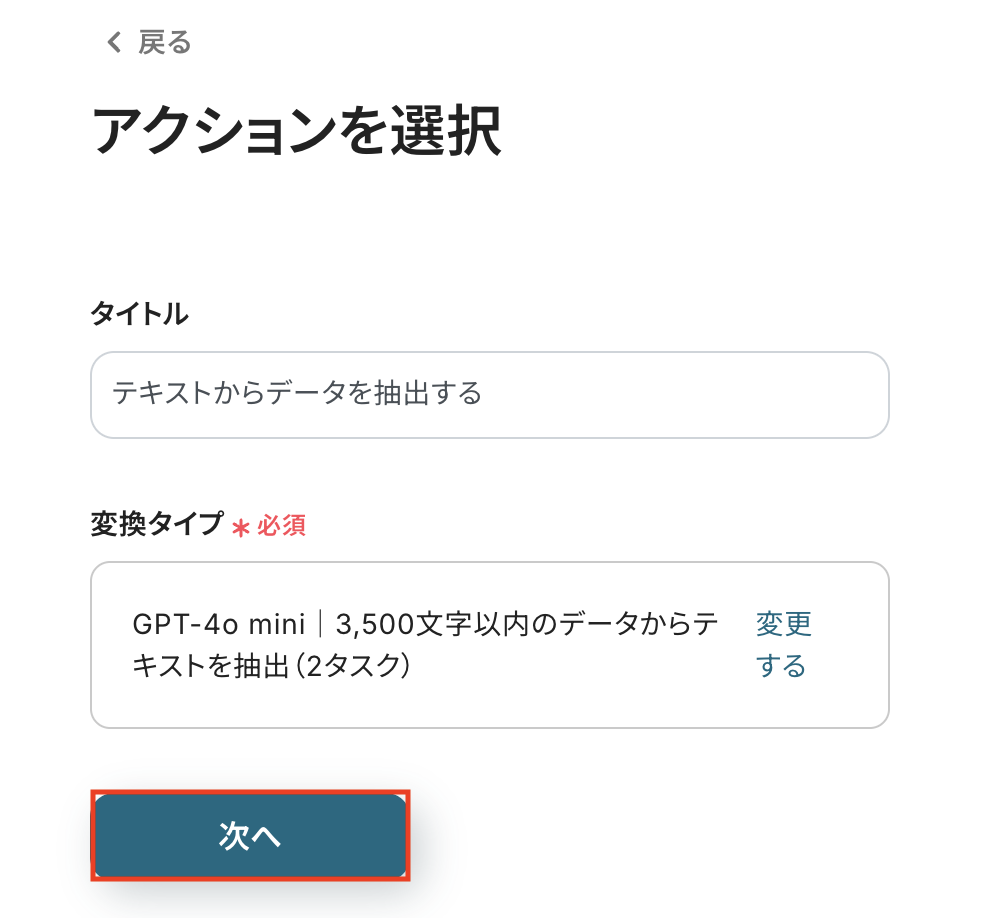
抽出対象のテキストを設定します。
入力欄をクリックすると、前のステップでSlackのメッセージから取得したアウトプットを選択でき、選択して入力可能です。
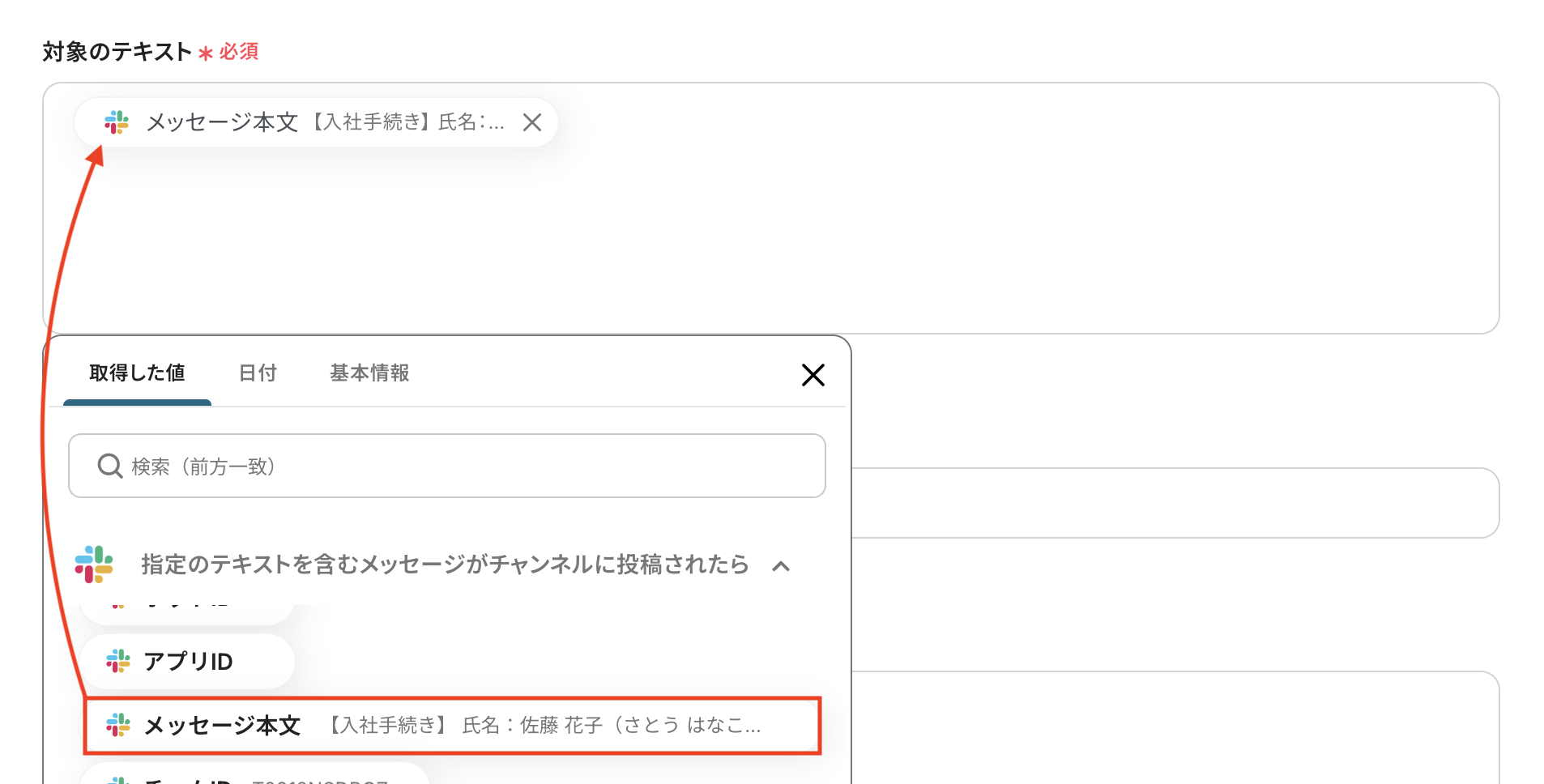
対象のテキストから抽出したい項目をカンマ区切りで入力してください。
AIへの指示内容は任意で設定可能です。
入力が完了したら、設定した項目が実際に正しく抽出されるかどうかを確認するため「テスト」をクリックします。
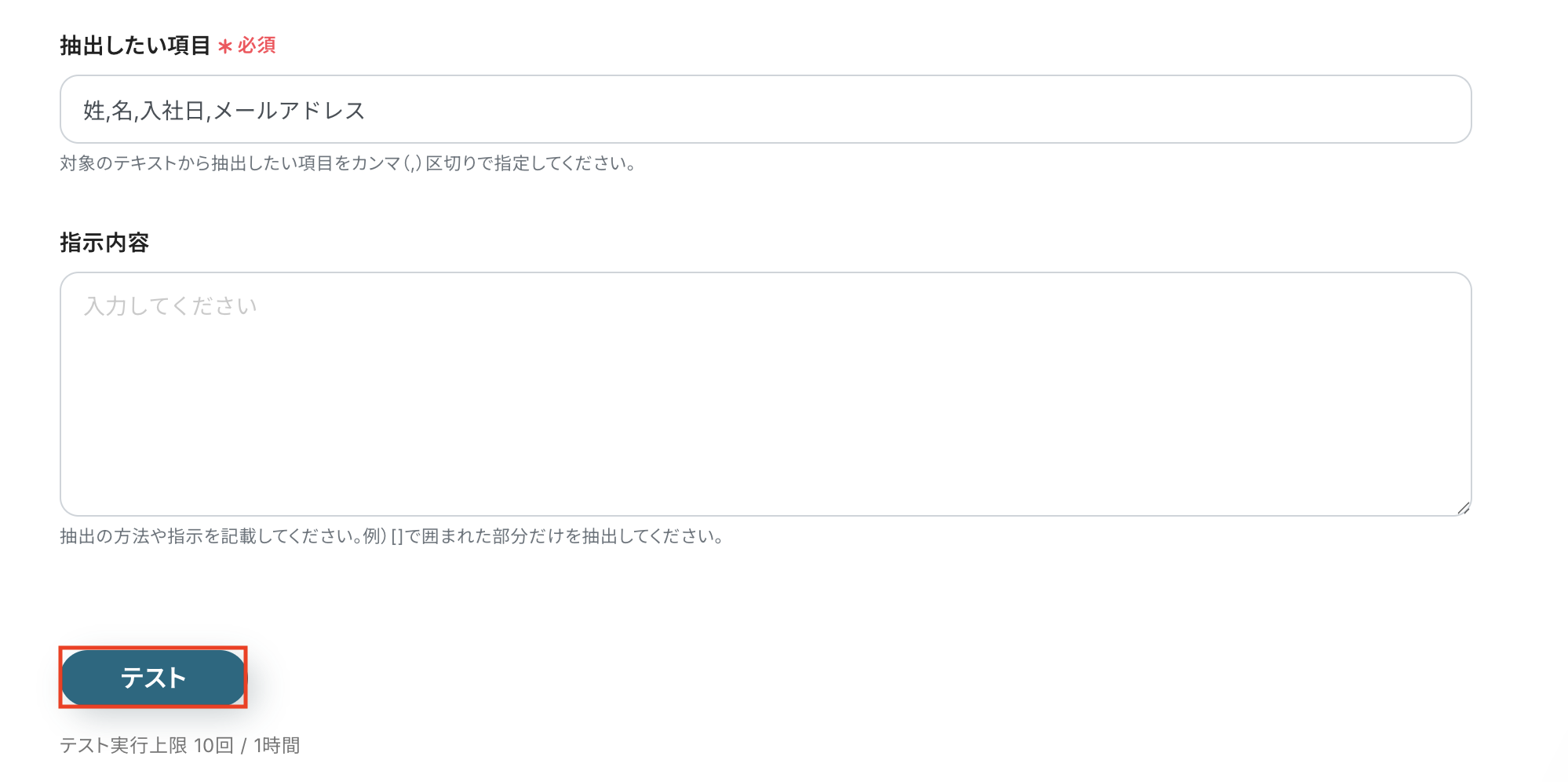
テストが成功すると、AIによって抽出された情報が以下の通り表示されます。
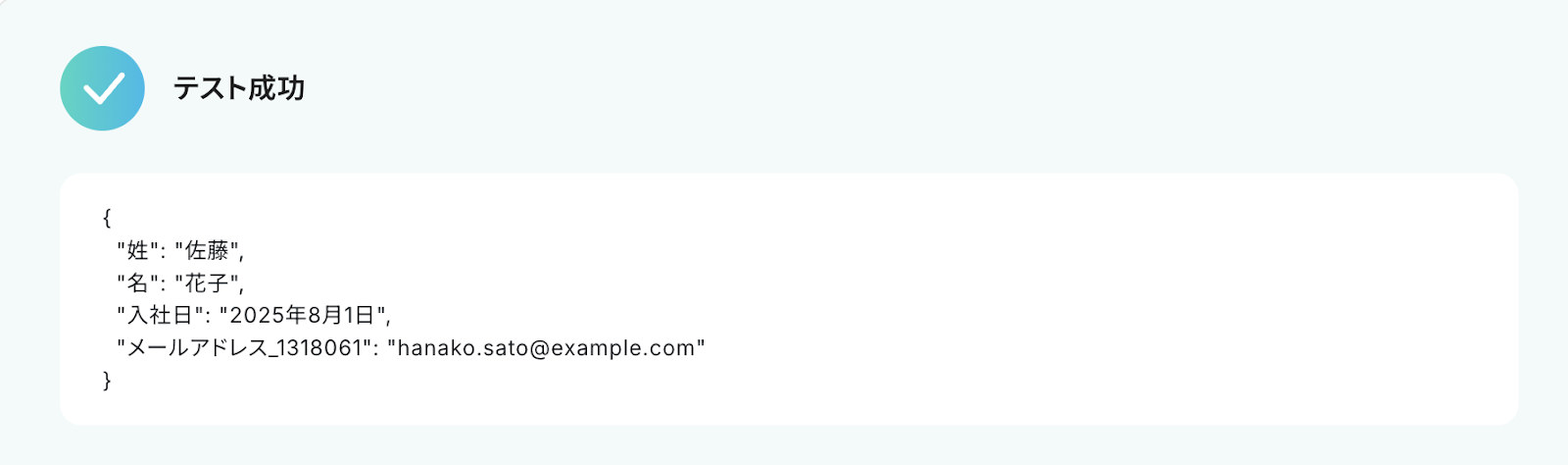
以下の画像の取得した値を使用して、HRMOSへ登録が可能です。
内容を確認し、「保存する」をクリックします。
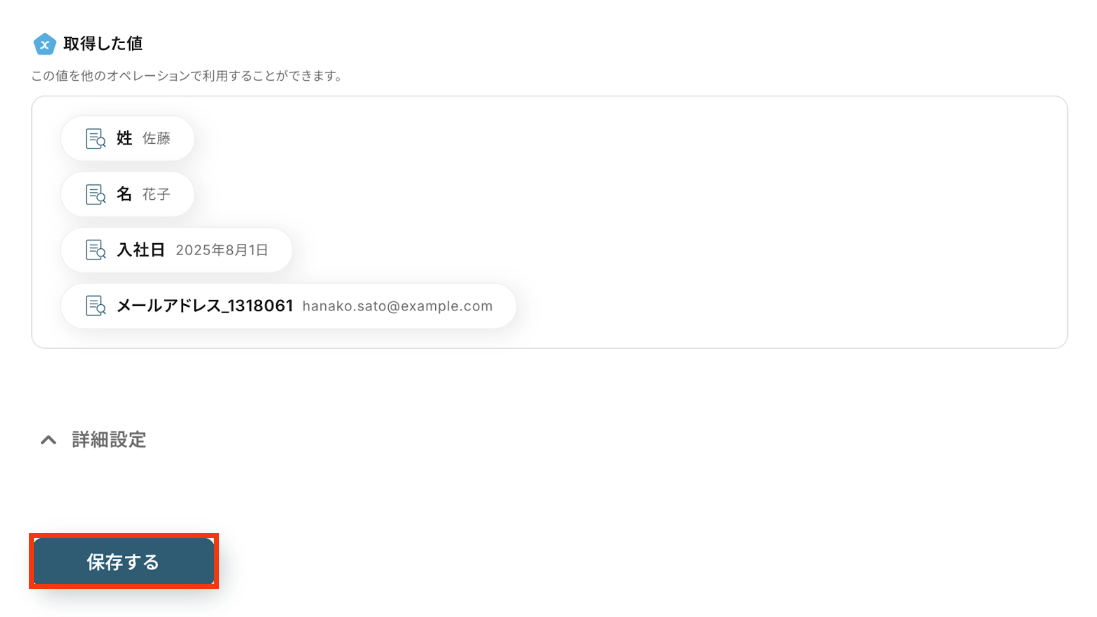
ステップ5: HRMOSのアクション設定
「社員を登録」をクリックします。
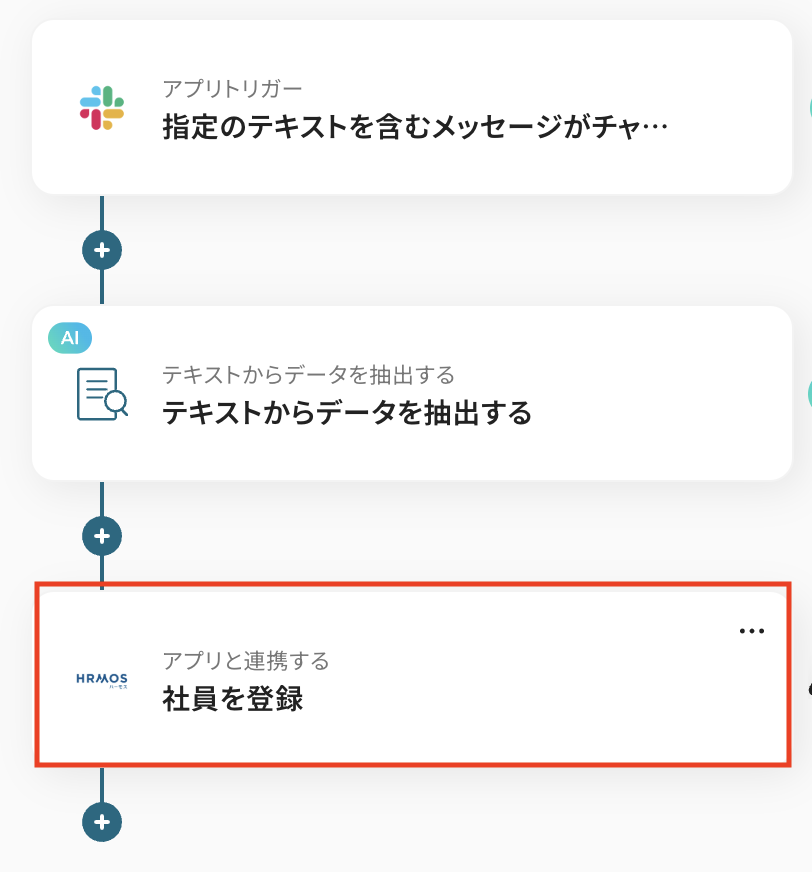
タイトルは任意で変更できます。
アプリとアクションはあらかじめ設定されているため、そのまま内容を確認してください。
HRMOSと連携するアカウント情報に問題がなければ、「次へ」をクリックします。
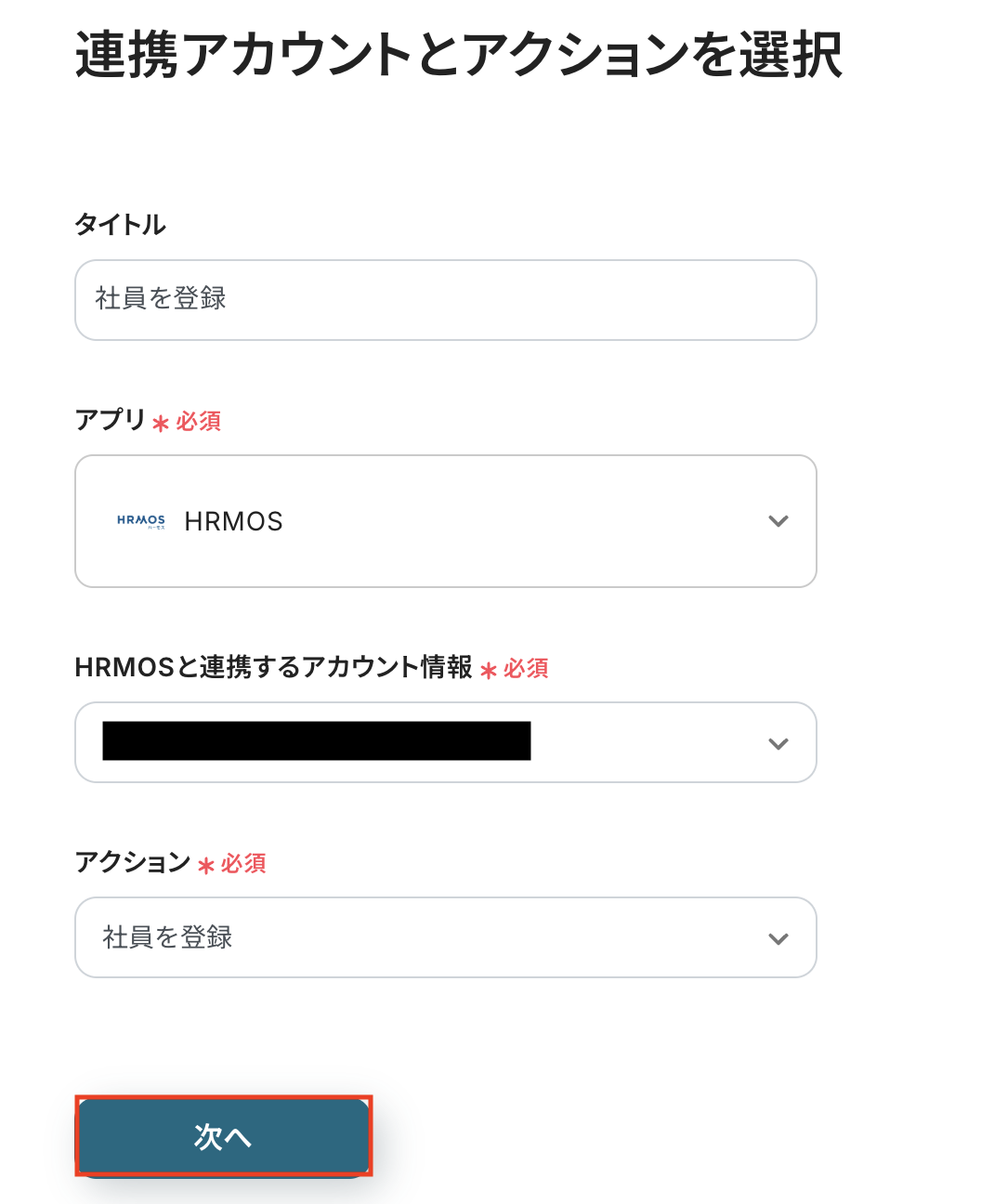
入力欄をクリックすると、取得済みのアウトプットが一覧で表示されるので、登録したいデータを選んで割り当ててください。
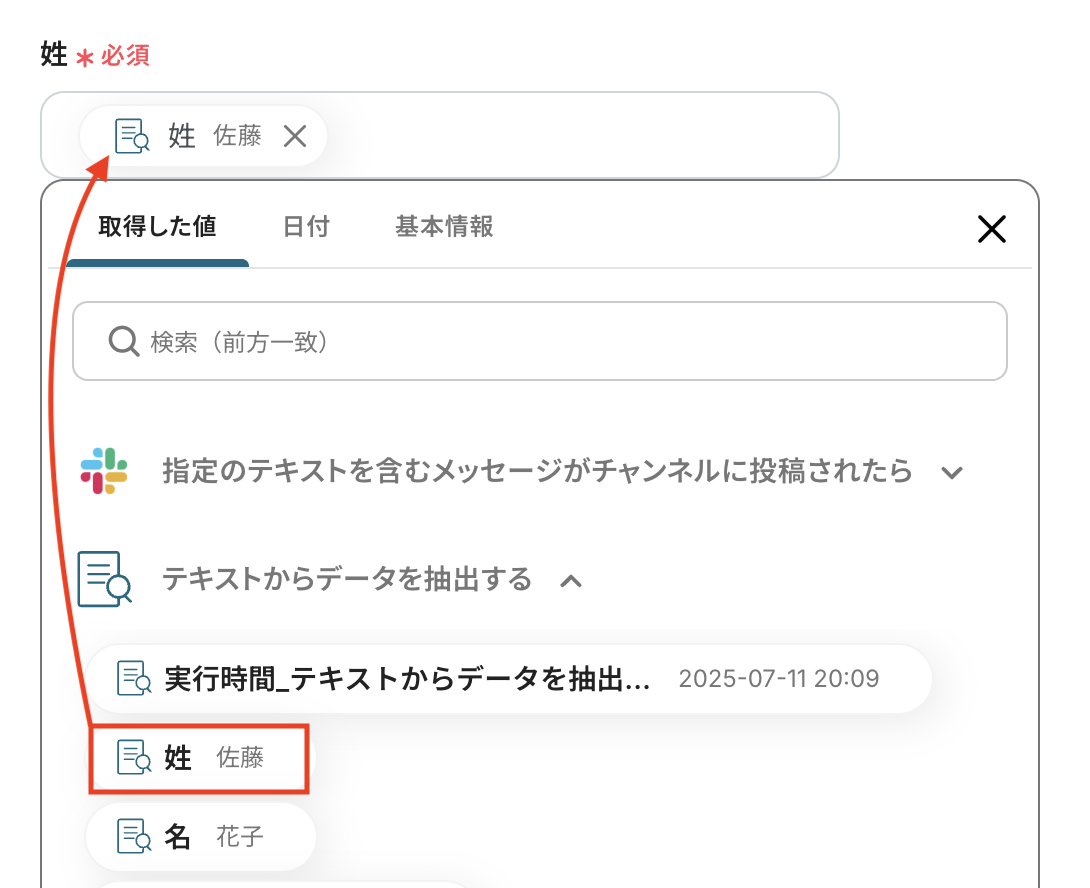
すべての入力が完了したら、「テスト」をクリックして、データが正しくHRMOSに登録されるかを確認します。
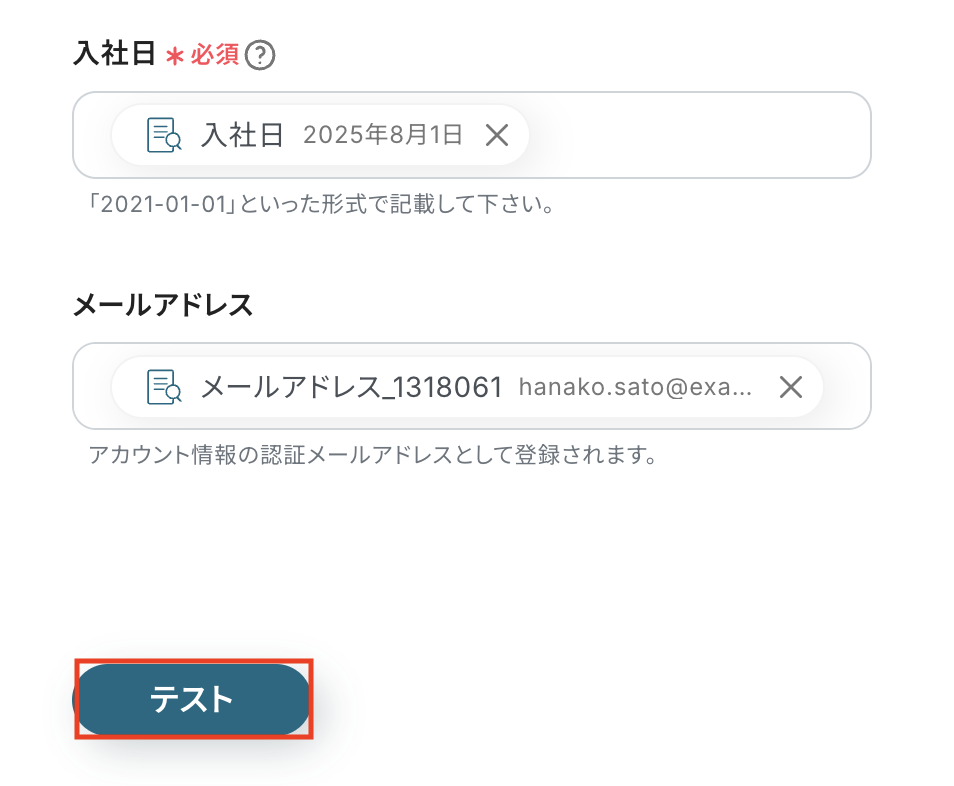
テストが成功すると、下記の画面が表示され、登録された社員の情報が確認できます。
実際にHRMOSを開いて、設定した内容で社員が正しく登録されているか確認してみましょう。
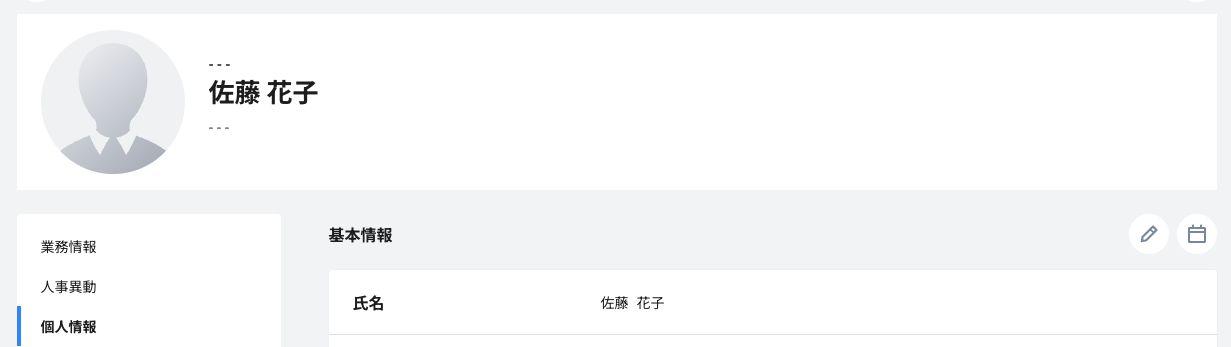
Yoomの操作画面に戻り、「保存する」をクリックして設定を完了します。
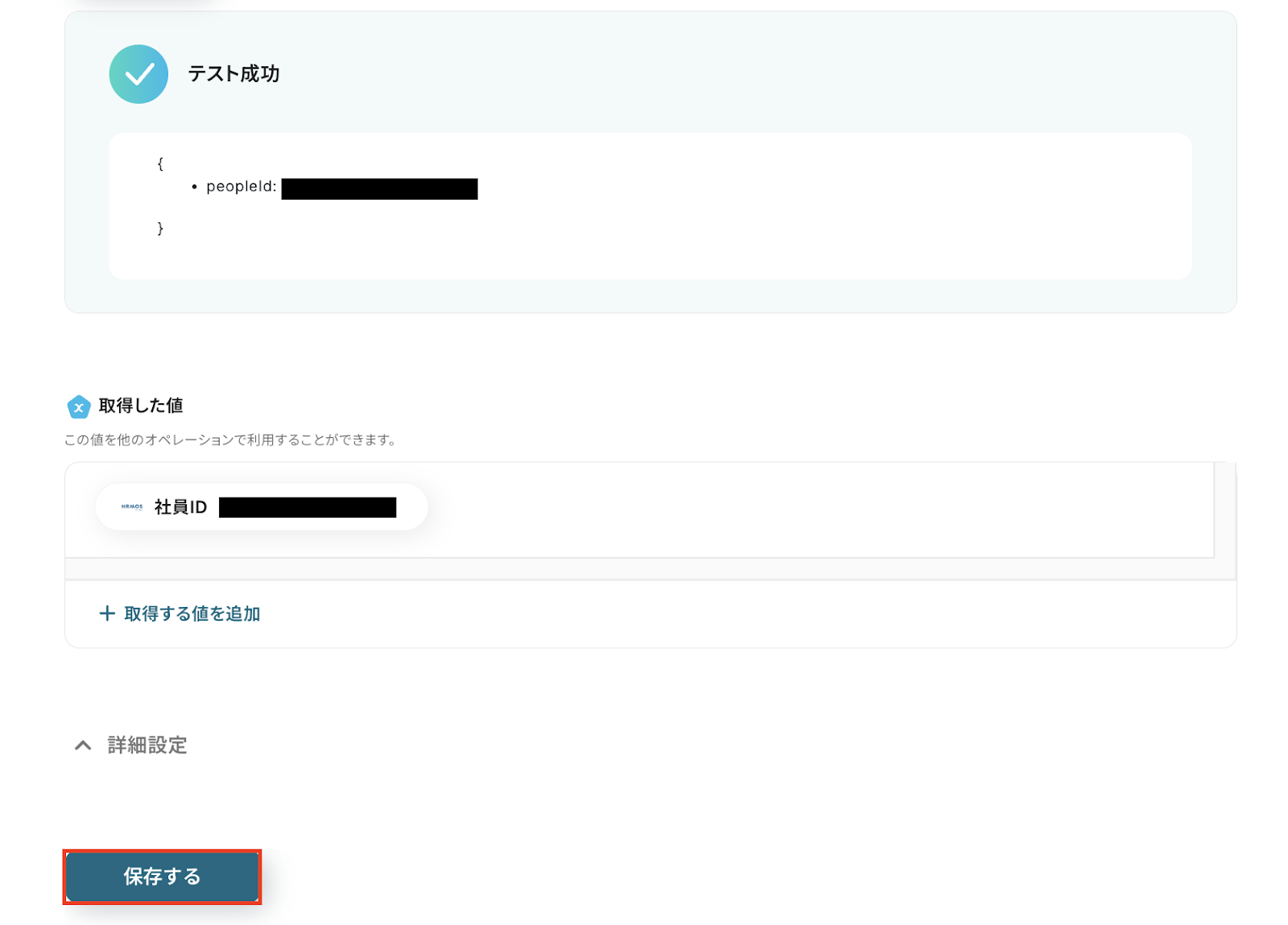
ステップ6: トリガーをONにし、フローが起動するかを確認
設定が完了すると、画面上に以下のようなメニューが表示されます。
トリガーをONにすることで、Slackで「入社手続き」といった特定のキーワードを含むメッセージが投稿されたタイミングで、その内容をもとにHRMOSに社員情報が自動で登録されるようになります。
実際にSlack上で該当メッセージを投稿し、HRMOSに社員が正しく作成されているかを確認してみましょう。
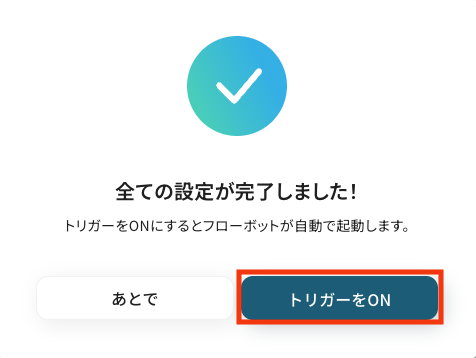
SlackやHRMOSのAPIを使ったその他の自動化例
今回ご紹介した連携以外でも、SlackやHRMOSのAPIを活用してさまざまな業務を自動化することが可能です。
もし気になるものがあればぜひこちらもお試しになってみてください!
Slackを利用したその他の自動化例
従業員管理や労務関連のプロセスを効率化し、重要な通知を素早く受け取れます。
例えば、従業員情報を送信すると、必要なシステムに自動で登録されるため、手動入力の手間を削減できます。
また、有給申請のプロセスや申請承認後の通知などを自動化することで、業務の流れをスムーズに保つことができます。
このように、複数のプラットフォーム間でのデータの同期と通知を自動化することで、業務全体の生産性が向上します。
KING OF TIMEで前日の打刻漏れを検知しSlackに通知する
試してみる
KING OF TIMEで前日の打刻漏れを検知しSlackに通知するフローです。
SmartHRに従業員が登録されたら、Slackに通知する
試してみる
SmartHRに従業員が登録されたら、Slackに通知するフローです。
Slackでメッセージが投稿されたらfreee人事労務で有給申請する
試してみる
Slackでメッセージが投稿されたらfreee人事労務で有給申請するフローです。
Slackで従業員情報を送信し、SmartHRに自動登録する
試してみる
■概要
「Slackで従業員情報を送信し、SmartHRに自動登録する」ワークフローは、SlackとSmartHRの連携を活用して従業員情報の管理を効率化する業務ワークフローです。
Slack上で簡単に従業員情報を送信するだけで、自動的にSmartHRにデータが登録されます。
これにより手動でのデータ入力作業を削減し、情報の一貫性と正確性を保ちながら業務プロセスをスムーズに進めることが可能になります。
■このテンプレートをおすすめする方
・SmartHRとSlackを活用して従業員情報を管理している人事担当者の方
・従業員情報の入力作業を自動化し、業務効率化を図りたいチームリーダーの方
・情報共有と人事管理のプロセスを一元化したい経営者の方
・手動入力によるミスを減らし、正確なデータ管理を実現したい企業の方
・業務ワークフローの標準化を目指している組織の方
■注意事項
・Slack、SmartHRのそれぞれとYoomを連携してください。
freeeの各種申請が承認されたらSlackに通知する
試してみる
freeeの各種申請が承認されたら、申請内容の情報を取得し、Slackの特定チャンネルに通知するフローボットです。
HRMOSを利用したその他の自動化例
人事管理や契約業務を自動化し、効率化できます。
例えば、従業員情報が追加されると、複数のシステムに自動で登録されるため、データ入力の手間が省けます。
また、メッセージやデータベースの情報をもとに社員登録を行ったり、NDAの作成から署名までのプロセスを自動化することができます。
これにより、業務フローのスムーズな進行が可能になり、手動での作業が減少するでしょう。
Google スプレッドシートで従業員情報が追加されたらHRMOSに登録する
試してみる
Googleスプレッドシートで従業員情報が追加されたらHRMOSに登録するフローです。
HRMOSの情報を用いてNDAを作成しfreeeサインで送付する
試してみる
HRMOSの情報を用いてNDAを作成しfreeeサインで送付するフローです。
LINE公式アカウントからメッセージが送信されたら、HRMOSに社員を登録する
試してみる
■概要
「LINE公式アカウントからメッセージが送信されたら、HRMOSに社員を登録する」業務ワークフローは、LINE公式アカウントの連絡内容をhrmos lineに自動登録し、手入力の手間とヒューマンエラーを減らします。
■このテンプレートをおすすめする方
・LINE公式アカウントで応募や問い合わせを受け付け、人事管理をもっと効率化したい人事ご担当者様
・入社候補者の情報を毎回手動で移行していて、ミスや遅延にお困りの採用チームのリーダー様
・HRMOSとLINE公式アカウントの連携を検討中で、活用とシステム登録を一気に進めたい経営者・マネージャー様
■注意事項
・LINE公式アカウント、HRMOSのそれぞれとYoomを連携してください。
・分岐はミニプラン以上のプランでご利用いただける機能(オペレーション)となっております。フリープランの場合は設定しているフローボットのオペレーションはエラーとなりますので、ご注意ください。
・ミニプランなどの有料プランは、2週間の無料トライアルを行うことが可能です。無料トライアル中には制限対象のアプリや機能(オペレーション)を使用することができます。
・HRMOSのマイアプリ連携方法は下記をご参照ください。
https://intercom.help/yoom/ja/articles/5841953
YoomデータベースからHRMOSアカウントを発行する
試してみる
Yoomデータベースから新たにHRMOSアカウントを発行します。
freee人事労務で社員登録があったらHRMOSも同様に社員登録する
試してみる
freee人事労務で社員登録があったらHRMOSも同様に社員登録するフローです。
まとめ
SlackとHRMOSの連携を自動化することで、これまで手作業で行っていたSlackとHRMOS間のデータ転記作業の手間を削減し、ヒューマンエラーを防ぐことができます。
これにより、人事・採用担当者は情報登録の正確性を担保しながら、採用面接や従業員ケアといった本来注力すべきコア業務に集中できる環境が整います!
今回ご紹介したような業務自動化は、ノーコードツール「Yoom」を使うことで、プログラミングの知識がない方でも、直感的な操作で簡単に業務フローを構築できます。
もし自動化に少しでも興味を持っていただけたなら、ぜひこちらから無料登録して、Yoomによる業務効率化を体験してみてください!